Yamaha YSP-5100 Owners Manual [it]
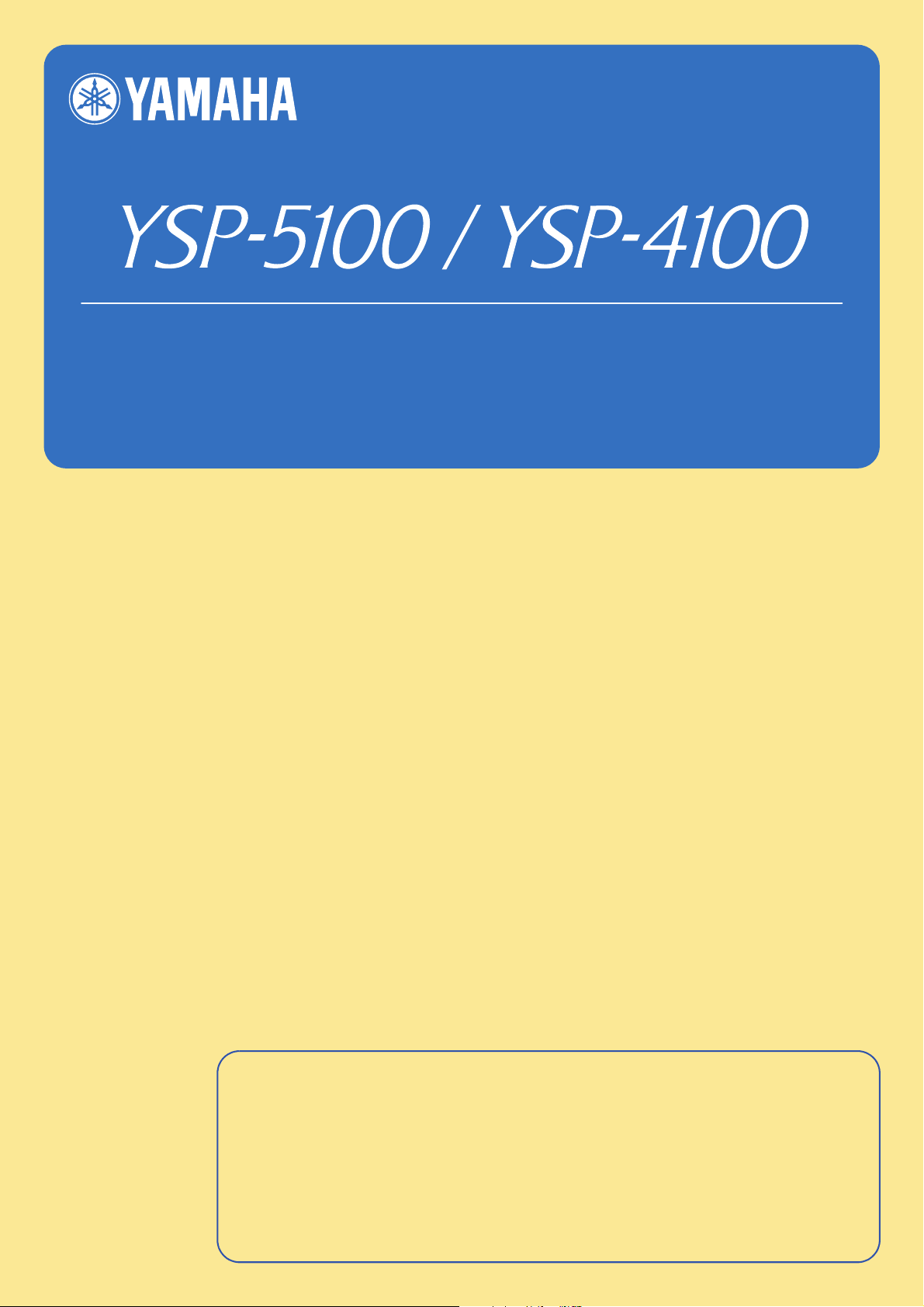
Digital Sound Projector
Manuale di istruzioni
TM
Italiano
Per Europa, Asia, Africa, Oceania
e America Latina
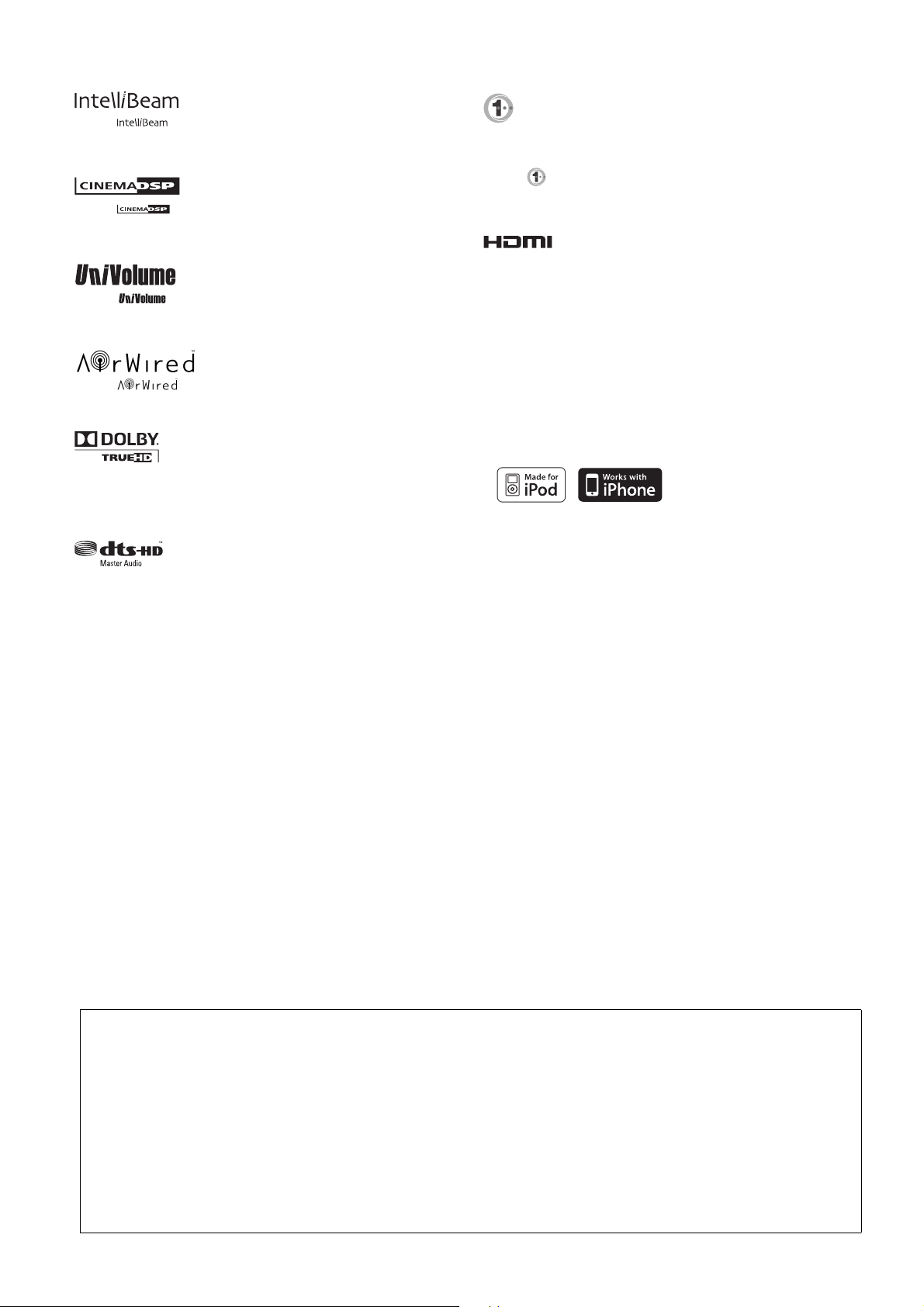
Il logo “ ” e “IntelliBeam” sono marchi di fabbrica di
Yamaha Corporation.
Il logo “ ” e “Cinema DSP” sono marchi di fabbrica di
Yamaha Corporation.
Il logo “ ” e “UniVolume” sono marchi di fabbrica di
Yamaha Corporation.
Prodotto su licenza di Cambridge Mechatronics Ltd. Brevetto internazionale
richiesto.
Il logo “ ” e “Digital Sound Projector
Cambridge Mechatronics Ltd.
“HDMI”, il logo “HDMI” e “High-Definition Multimedia Interface” sono
marchi di fabbrica o marchi di fabbrica depositati della HDMI Licensing
LLC.
™
” sono marchi di fabbrica di
x.v.Color
“x.v.Color” è un marchio di fabbrica.
Il logo “ ” e “AirWired” sono marchi di fabbrica di
Yamaha Corporation.
Fabbricati su licenza da Dolby Laboratories.
Dolby, Pro Logic e il simbolo con la doppia D sono marchi di fabbrica Dolby
Laboratories.
Fabbricato su licenza dei brevetti statunitensi N°:
5,451,942;5,956,674;5,974,380;5,978,762;6,226,616;6,487,535 ed altri brevetti
negli USA e nel resto del mondo emessi e richiesti. DTS è un marchio di fabbrica
depositato e il logo DTS, il simbolo DTS-HD e DTS-HD Master Audio sono
marchi di fabbrica della DTS, Inc. © 1996-2007 DTS, Inc. Tutti i diritti riservati.
iPod™, iPhone™
iPod è un marchio di fabbrica di Apple Inc. registrato negli USA ed in altri
paesi.
iPhone è un marchio di fabbrica di Apple Inc.
“Made for iPod” significa che un accessorio elettronico è stato progettato per
lo specifico collegamento all’iPod ed è stato dichiarato dagli sviluppatori
idoneo agli standard esecutivi di Apple.
“Works with iPhone” significa che un accessorio elettronico è stato progettato
per lo specifico collegamento all’iPhone ed è stato dichiarato dagli
sviluppatori idoneo agli standard esecutivi di Apple.
Apple non è da ritenersi responsabile del funzionamento di questo
apparecchio o della sua ottemperanza agli standard di legge sulla sicurezza.
2 It
Informazioni sul manuale
• Accertarsi di leggere attentamente le precauzioni in “Informazioni su sicurezza e accessori” (su un libretto separato) prima di
utilizzare l’unità.
• Questo manuale descrive le modalità di collegamento e l’utilizzo dell’unità. Per dettagli sull’uso di componenti esterni, consultare il
manuale in dotazione al componente in questione.
• Le operazioni in questo manuale i tasti del telecomando in dotazione all’unità, salvo quando diversamente specificato.
• y indica un suggerimento riguardante un’operazione.
• Tutte le illustrazioni del telecomando sulle pagine a sinistra del manuale indicano i tasti da utilizzare sulle pagine a due facce (destra
e sinistra).
• Questo manuale e’ stato realizzato prima della produzione. La progettazione e i dati tecnici sono soggetti a modifiche dei
componenti dovute a migliorie, etc. Nel caso di differenze tra il manuale ed il prodotto, quest’ultimo ha la priorità.
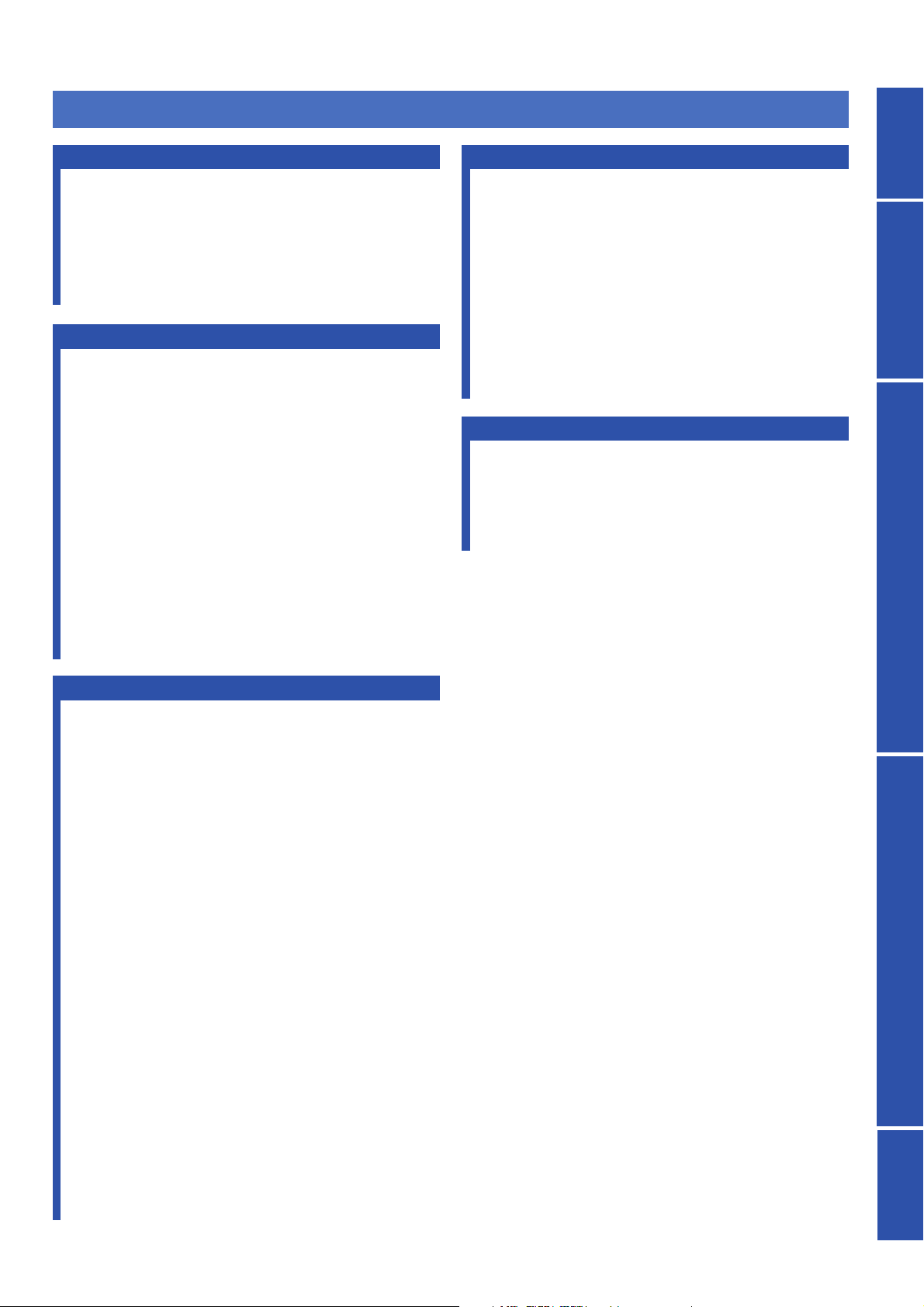
INDICE
INTRODUZIONE
Caratteristiche ................................................................ 4
Flusso operativo generale .............................................. 5
Comandi e loro funzioni ................................................ 6
Pannello anteriore............................................................... 6
Display del pannello anteriore ...........................................7
Pannello posteriore.............................................................8
Telecomando ......................................................................9
PREPARAZIONE
Installazione.................................................................. 10
Collegamenti ................................................................. 12
Prima di collegare i componenti ......................................12
Collegare componenti esterni........................................... 12
Collegare un subwoofer ...................................................13
Collegare l’antenna FM....................................................14
Preparare il telecomando ............................................ 14
Installare le batterie nel telecomando............................... 14
Gamma operativa del telecomando.................................. 14
Modificare la lingua dell’OSD .................................... 15
CONFIG. AUTOMATICA (IntelliBeam)................ 15
Installare il microfono IntelliBeam ..................................15
Utilizzare CONFIG. AUTOMATICA (IntelliBeam)......16
Utilizzare la memoria di sistema................................. 19
Salvare le impostazioni ....................................................19
Caricare le impostazioni................................................... 19
IMPOSTAZIONI
Personalizzare l’unità
(MENU CONFIGURAZIONE)............................... 30
Voci di MENU CONFIGURAZIONE ............................ 30
Operazioni di base MENU CONFIGURAZIONE .......... 31
CONFIG. MANUALE..................................................... 31
MENU SUONO............................................................... 33
MENU USUTA SUONO................................................. 34
MENU INGRESSI........................................................... 35
MENU DISPLAY............................................................ 36
Configurazini di sistema (ADVANCED SETUP) ..... 37
Utilizzare un amplificatore esterno ............................ 38
Controllare componenti esterni .................................. 39
APPENDICE
Risoluzione dei problemi ............................................. 40
Glossario ....................................................................... 43
Dati tecnici .................................................................... 44
Lista dei codici di telecomando ................................... 45
Indice ............................................................................. 52
PREPARAZIONEINTRODUZIONE APPENDICEFUNZIONI DI RIPRODUZIONE IMPOSTAZIONI
FUNZIONI DI RIPRODUZIONE
Riproduzione ................................................................ 21
Riproduzione di segnale...................................................21
Riproduzione audio della TV...........................................21
Riproduzione con un lettore............................................. 21
Azzeramento dell’audio ...................................................21
Indicatori del decodificatore e del canale di ingresso ...... 21
Modalità di riproduzione............................................. 22
Selezionare la riproduzione surround o stereo.................22
Riprodurre programmi CINEMA DSP ............................ 22
Modificare il metodo di uscita audio per la riproduzione
surround........................................................................23
Riproduzione di fonti a 2 canali nel suono surround .......24
Riproduzione di sorgenti a 5.1 canali nei canali
surround 7.1..................................................................24
Sintonizzazione FM...................................................... 25
Sintonizzarsi sulla stazione FM desiderata
(Sintonizzazione della frequenza) ................................ 25
Registrazione e sintonizzazione di stazioni FM
(Sintonizzazione della frequenza) ................................ 25
Visualizzazione di informazioni Radio Data System
(solo per modelli europei) ............................................26
Riproduzione con iPod™/iPhone™............................ 27
Funzioni utili................................................................. 28
Regolare automaticamente il volume (UniVolume)........28
Utilizzo della funzione di controllo HDMI™ ..................28
Uso del timer di autospegnimento.................................... 28
Configurare le impostazioni per ogni sorgente d’ingresso
(Menu opzioni).............................................................28
Visualizzare le informazioni del segnale di ingresso....... 29
3 It
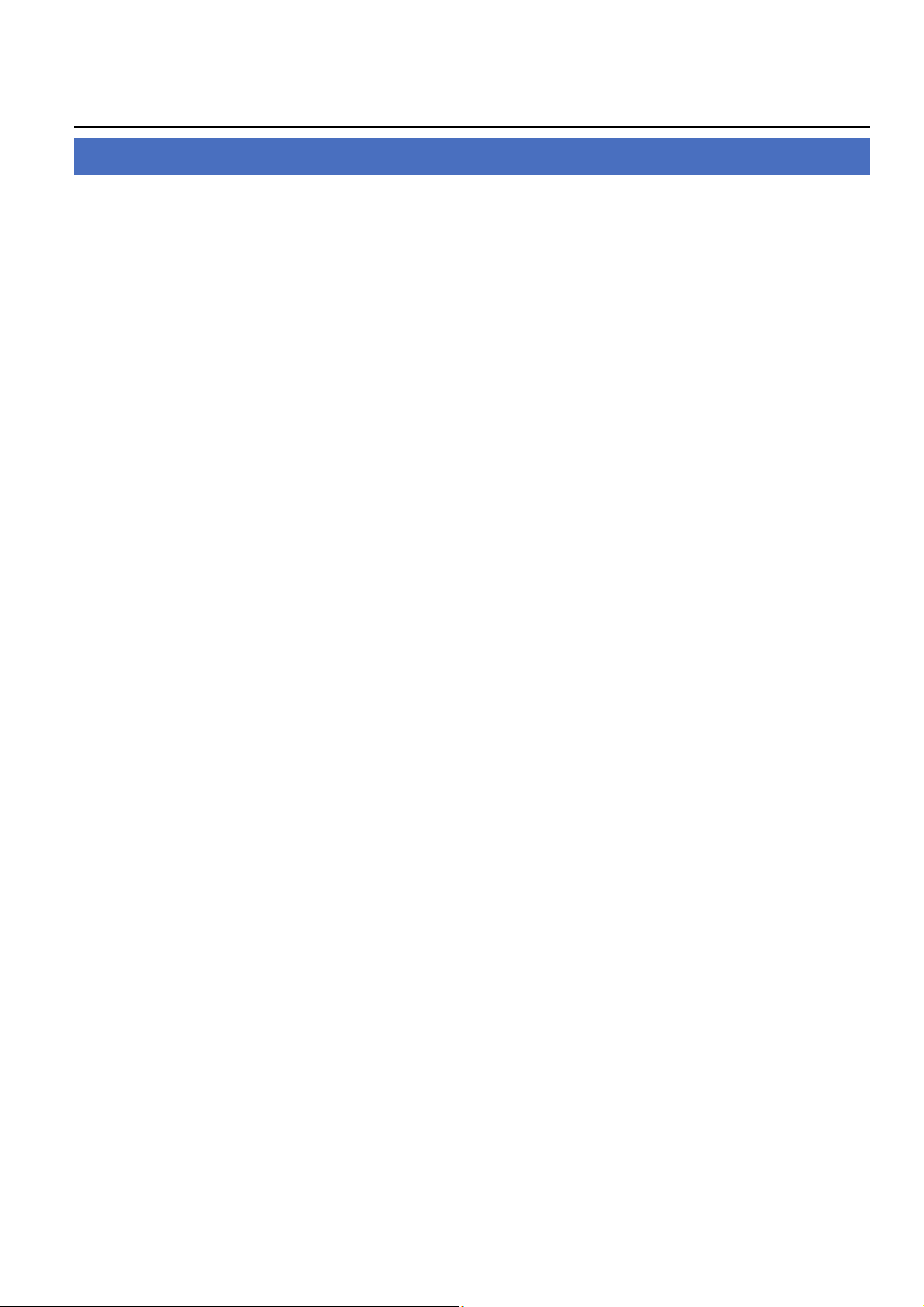
INTRODUZIONE
Caratteristiche
Digital Sound Projector
La tecnologia Digital Sound Projector permette ad una piccola unità
di controllare e governare più canali audio e generare un suono
surround multicanale, eliminando la necessità di diffusori satelliti e
cavi, normalmente inevitabili con sistemi surround convenzionali.
L’unità adotta inoltre le modalità a raggi che consentono di ottenere
un suono surround (5 Raggi, Stereo+3 Raggi, 3 Raggi 5.1 canali
audio, 5 Raggi Più 2, Stereo + 3 Raggi Più 2, 3 Raggi per 7.1 canali
audio) e riproduzione stereo a 2 canali.
HDMI (High-Definition Multimedia Interface)
◆ Ingresso HDMI x 4, uscita HDMI x 1
◆ Interfaccia HDMI per video standard, potenziato o ad alta definizione
(compresa la trasmissione di segnale video 1080p) e per audio digitale
multicanale basato sullo standard HDCP
– Fornisce informazioni sulla sincronizzazione audio e video (lip sync)
– Funzionalità di trasmissione del segnale video Deep Color
– Funzionalità di trasmissione segnale video “x.v.Color”
– Segnale digitale audio ad alta definizione
– Funzionalità di segnale lineare PCM multicanale
◆ Collegamenti semplici e facili con componenti esterni HDMI compatibili
◆ Collegamento funzionale che consente al telecomando della TV di
controllare l’unità (con un televisore compatibile con un controllo HDMI)
– Funzione di modalità di accensione (on/standby)
– Funzione di regolazione del volume
– Funzione di selezione dell’apparecchio di riproduzione audio della TV
(l’unità/TV)
CONFIG. AUTOMATICA (IntelliBeam)
L’unità usa una tecnologia automatica dei raggi sonori e di
ottimizzazione acustica con l’ausilio del microfono IntelliBeam in
dotazione. Si possono evitare le complicate impostazioni dei diffusori
basate sull’ascolto e raggiungere risultati molto accurati con la
regolazione automatica dei raggi a seconda dell’ambiente.
Connessione wireless (AirWired)
◆ Connessione wireless con iPod/iPhone, utilizzando il trasmettitore
wireless Yamaha per iPod (PDX-50TX/PDX-50BC)
◆ Connessione wireless con subwoofer, utilizzando il sistema di subwoofer
wireless di Yamaha (SWK-W10) (non disponibile in alcuni paesi)
◆ Funzionalità di sincronizzazione iPod/iPhone per attivare o disattivare
l’unità oppure attivare la sorgente d’ingresso insieme alle funzioni
dell’iPod/iPhone
Telecomando versatile
Il telecomando in dotazione è dotato di codici predefiniti di controllo
remoto utilizzati per controllare componenti esterni connessi
all’unità.
Cinema DSP
lL’unita si avvale della tecnologia Cinema DSP sviluppata da Yamaha
Electronics Corp. che consente di riprodurre film a casa propria con
tutto il drammatico impatto dell’originale.
UniVolume
L’unità adotta la funzione di regolazione del volume automatica. Si
può limitare il volume del televisore in modo che non si alzi
improvvisamente qualsiasi sia il contenuto del segnale ricevuto (ad
esempio pubblicità).
Vari decoder audio digitali includono il recente decoder
audio HD e le tecnologie audio
◆ Dolby TrueHD, Dolby Digital Plus, Dolby digital Surround EX, Dolby
Digital, Dolby Pro Logic, Pro Logic II, Pro Logic IIx
◆ DTS-HD Master Audio, DTS-HD High Resolution Audio, DTS 96/24,
DTS-ES, DTS, DTS-ES (discrete ematrix), DTS Neo: 6
◆ Music Enhancer migliora la qualità del suono eliminando difetti dovuti
alla compressione, quali quelli del formato MP3
◆ Estensione dei bassi per produrre potenti sonorità sulle basse frequenze
Sofisticato sintonizzatore FM
◆ Sintonizzazione preselezionata e diretta di 40 stazioni
◆ Sintonizzazione automatica con preselezione
Sintonizzazione Radio Data System (solo modelli per
Europa)
L’unità adotta Radio Data System che è un metodo di trasmissione
dati usato da stazioni in FM.
4 It
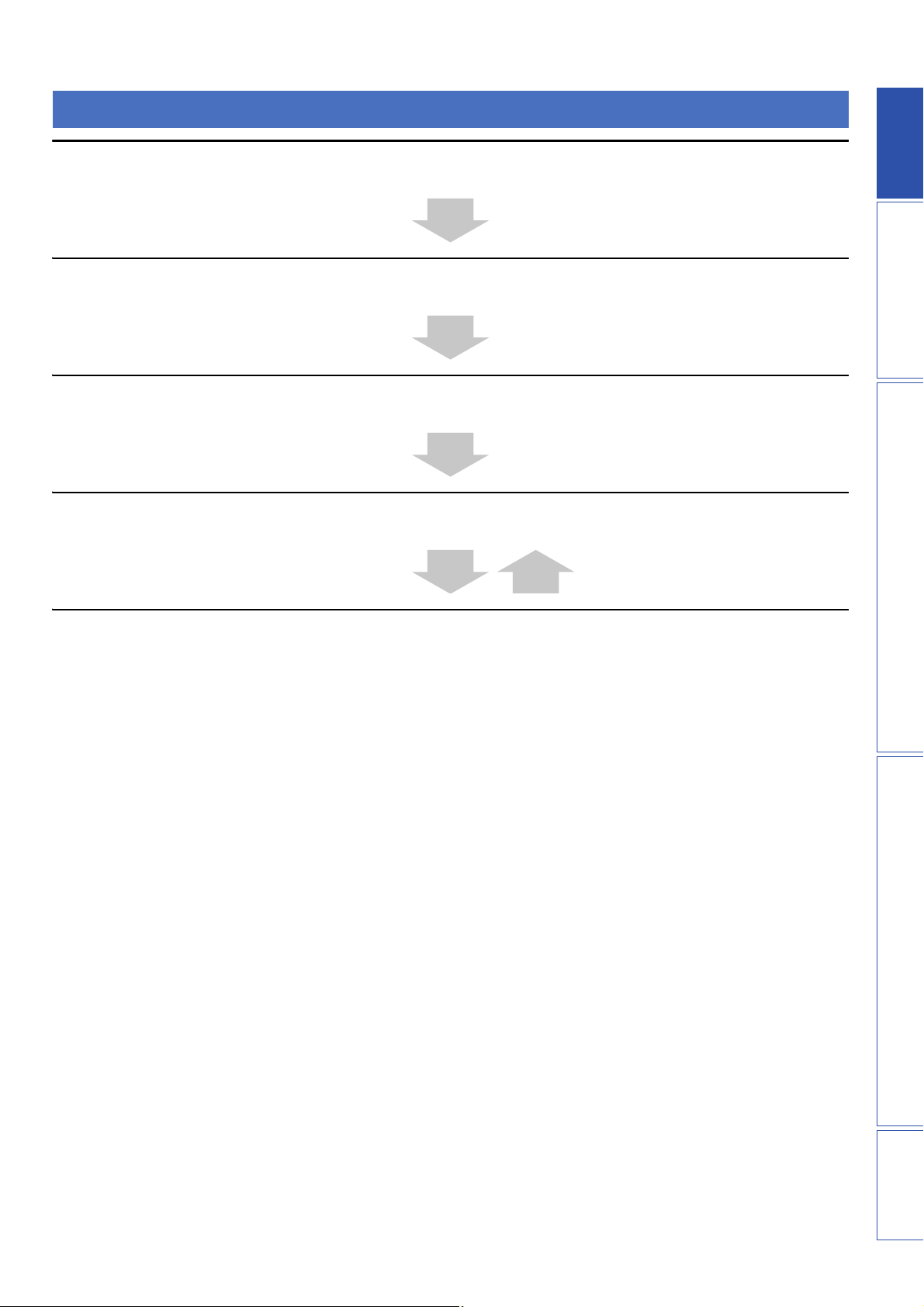
Flusso operativo generale
1 Installare l’unità e connetterla agli altri componenti.
“Installazione” (pagina 10), “Collegamenti” (pagina 12)
2 Mettere in funzione CONFIG. AUTOMATICA per ottimizzare il raggio e le impostazioni audio.
“CONFIG. AUTOMATICA (IntelliBeam)” (pagina 15)
3 Riprodurre una sorgente di segnale.
“Riproduzione” (pagina 21).
4 Cambiare il metodo di riproduzione (surround/stereo), CINEMA DSP e/o le impostazioni di modalità del raggio.
“Modalità di riproduzione” (pagina 22).
PREPARAZIONEINTRODUZIONE APPENDICEFUNZIONI DI RIPRODUZIONE IMPOSTAZIONI
5 Configurare le impostazioni dell’unità e/o i codici del telecomando.
“Personalizzare l’unità (MENU CONFIGURAZIONE)” (pagina 30), “Controllare componenti esterni” (pagina 39).
5 It
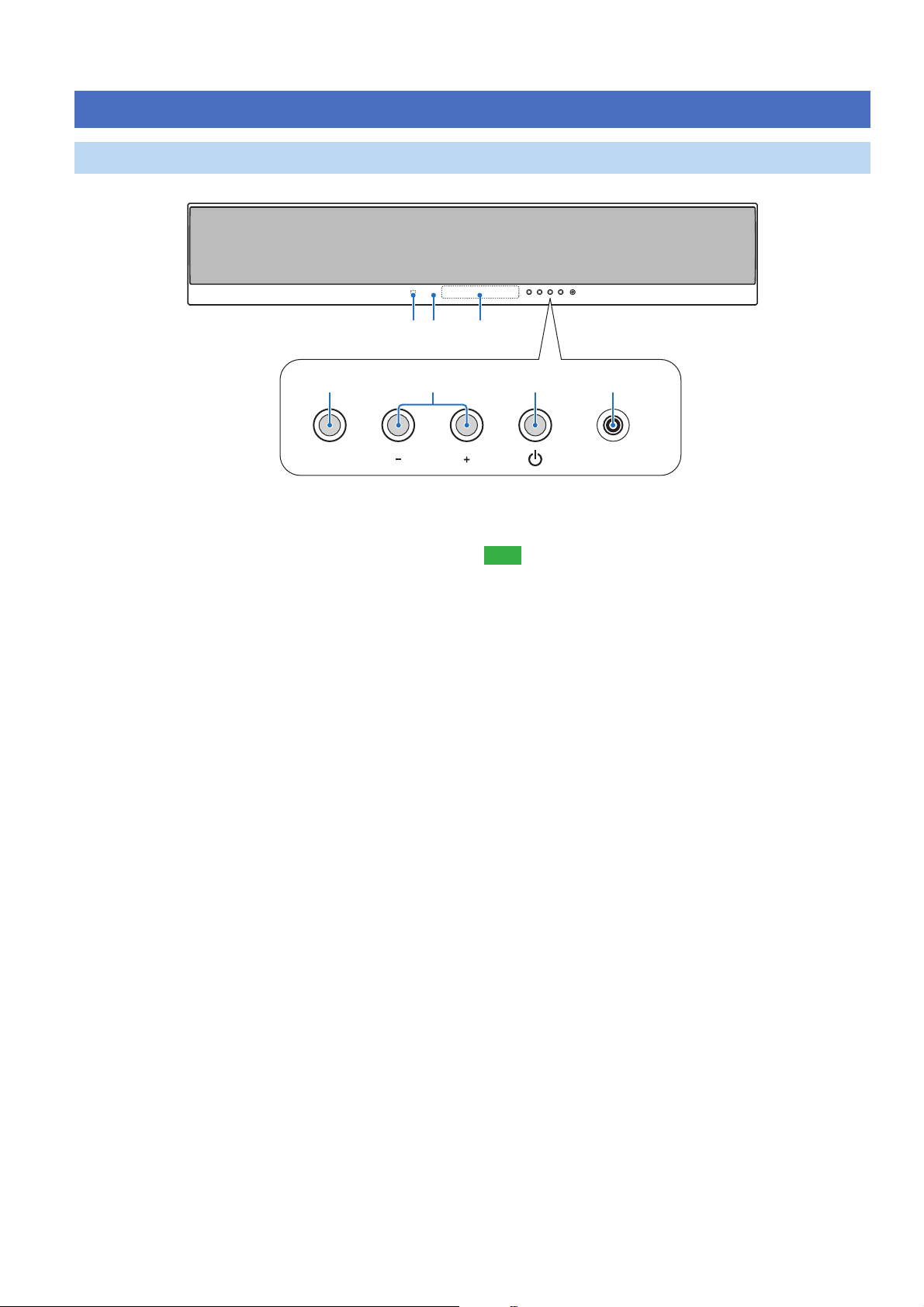
Pannello anteriore
Comandi e loro funzioni
321
5
INPUT VOLUME INTELLIBEAM MIC
1 Sensore del telecomando
Riceve i segnali a raggi infrarossi del telecomando (pagina 14).
2 LED dell’alimentazione
Si illumina quando l’alimentazione è attiva (pagina 21).
3 Display del pannello anteriore
Mostra informazioni sulle condizioni di funzionamento attuali
dell’unità (pagina 7).
4 INPUT
Premere questo pulsante più volte per cambiare la sorgente del
segnale in ingresso.
5 VOLUME +/–
Controlla il volume di tutti i canali audio.
Gamma di controllo: MIN (minimo), da 01 a 99, MAX (massimo)
64 7
6 Tasto di alimentazione (p)
Accende l’unità o la porta nella modalità di attesa (pagina 21).
Nota
• Nella modalità di attesa, l’unità consuma una quantità minima di corrente
per ricevere i segnali a raggi infrarossi del telecomando o cercare segnali
HDMI.
7 Presa INTELLIBEAM MIC
Collegare il microfono in dotazione IntelliBeam per CONFIG.
AUTOMATICA (pagina 15).
6 It
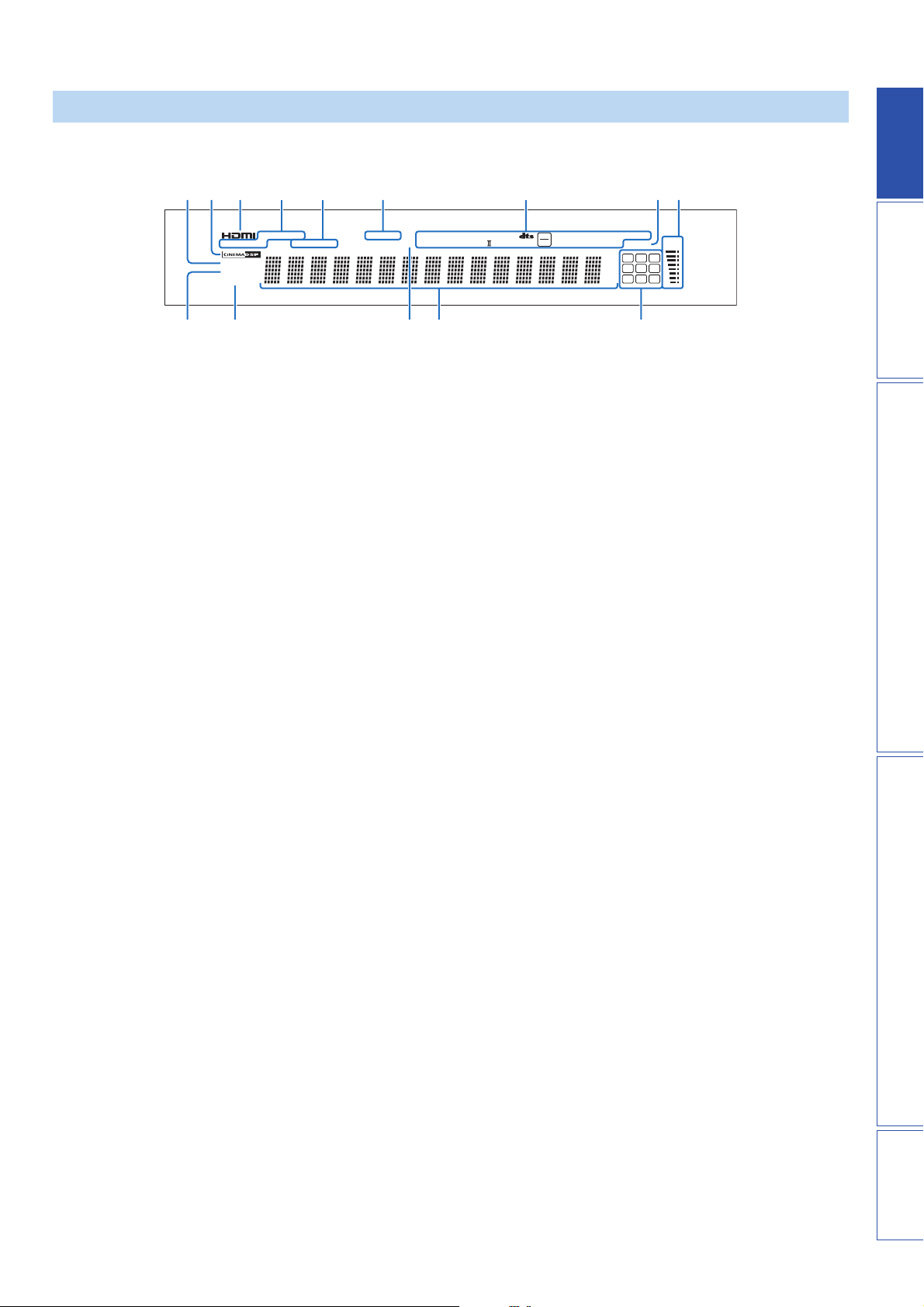
Display del pannello anteriore
64 5 78921 3
AUTO
MEMORY
UNIVOLUME
ENHANCER
BASS EXT
TUNED STEREO
PS PTY RT CT
q
RECVTRNS
PCM
q
1 Indicatore UNIVOLUME
Si illumina quando la funzione UniVolume è attivata (pagina 28).
2 Indicatore CINEMA DSP
Si illumina quando viene scelto un programma di campo sonoro
(pagina 22).
3 Indicatore HDMI
Si illumina quando viene ricevuto il segnale di una sorgente da una
delle prese di ingresso HDMI IN.
4 Indicatori del sintonizzatore
Si illumina quando l’unità si sintonizza su una stazione FM
(pagina 25).
5 Indicatori Radio Data System (solo modelli per
l’Europa)
Visualizza lo status Radio Data System attuale (pagina 26).
6 Indicatori wireless
TRNS si illumina quando viene stabilita una connessione
wireless tra il sistema di subwoofer wireless di Yamaha
(SWK-W10) e l’unità (pagina 13).
RECV si illumina quando viene stabilita una connessione
wireless tra il trasmettitore wireless di Yamaha per iPod
(PDX-50TX) e l’unità (pagina 27).
7 Indicatori del decodificatore
Uno di essi si illumina quando il decodificatore corrispondente entra
in funzione (pagina 21).
DIGITAL PLUS
TRUE HD
q
CA0 B
PL x
q
96
EX
HD MSTR HI
24
ES DSCRT MTRX
dB
RES
O
m
ft
Neo:6
SLEEP
L C R
SL SB SR
EX1 LFE EX2
VOL
D
8 Indicatore SLEEP
Si illumina quando è impostata la funzione di spegnimento via timer
(pagina 28).
9 Indicatore del volume
Indica il volume di riproduzione attuale.
0 Indicatore ENHANCER
si illumina quando si seleziona Music Enhancer (pagina 34).
A Indicatore BASS EXT
Si illumina quando la modalità bass extension è attiva (pagina 34).
B Indicatore PCM
Si illumina quando l’unità riproduce segnali audio digitali PCM
(Pulse Code Modulation).
C Display informazioni multiple
Mostra informazioni con caratteri alfanumerici durante la regolazione
dei parametri dell’unità. L’attuale sorgente d’ingresso e l’uscita audio
sono visualizzati quando l’unità viene accesa.
D Indicatori dei canali d’ingresso
Viene visualizzato il componente dell’attuale segnale in ingresso
(pagina 21).
PREPARAZIONEINTRODUZIONE APPENDICEFUNZIONI DI RIPRODUZIONE IMPOSTAZIONI
7 It
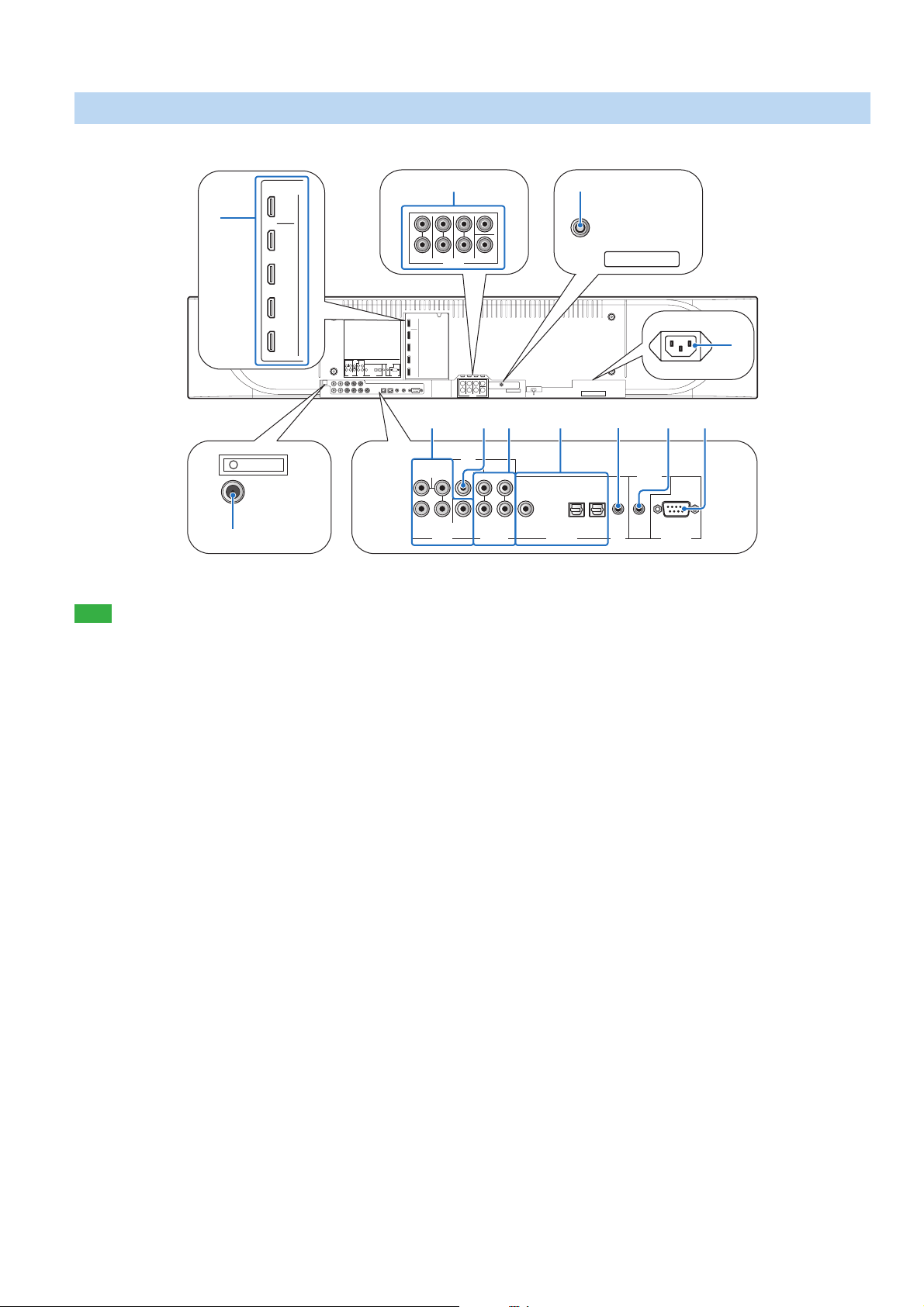
Pannello posteriore
A
IR-OUT
0
AC IN
7
SYSTEM
CONNECTOR
AUX 1 TVAUX 2AUX 1 TVOUTIN
DIGITAL INAUDIO INVIDEO
IR IN
93 5 6
RS-232C
1
2
HDMI
FM ANTENNA
B
OUT
IN 1
FRONT
SURROUND SUR. BACK
IN 2
IN 3
IN 4
SUB
WOOFER
COMPONENT
SYSTEM
CONNECTOR
P
R PB
LL
Y
VIDEOVIDEO
RR
AUX 1 TV
AUX 2AUX 1 TVOUTIN
IR IN
RS-232C
DIGITAL INAUDIO INVIDEO
PRE OUT
OUT
HDMI
IN 1
IN 2
IN 3
IN 4
CENTER
LRLRL
SUB
R
WOOFER
FRONT
IR-OUT
SURROUND SUR. BACK
PRE OUT
4 8
SUB
WOOFER
COMPONENT
Nota
• L’illustrazione del pannello posteriore visualizza le prese con i relativi nomi per consentire di trovarle facilmente. Esse non corrispondono esattamente a quelle
realmente presenti sul pannello posteriore dell’unità.
1 Prese HDMI
Collegare i propri componenti HDMI (pagina 12).
2 Presa FM ANTENNA
Collegare l’antenna FM (pagina 14).
3 Prese VIDEO
Collegare le prese video dei componenti esterni (pagina 12).
4 Presa SUBWOOFER
Collegare il proprio subwoofer (pagina 13).
5 Prese AUDIO IN
Collegare le prese di uscita audio analogiche ai componenti esterni
(pagina 12).
6 Prese DIGITAL IN
Collegare le prese di uscita audio digitali ai componenti esterni
(pagina 12).
7 Terminale IR IN
Questo terminale di espansione di controllo è solo ad uso
commerciale.
8 Terminale SYSTEM CONNECTOR
Da usare per collegare un subwoofer Yamaha dotato di un terminale
SYSTEM CONNECTOR all’unità (pagina 13).
9 Terminale RS-232C
Questo terminale di espansione di controllo è solo ad uso
commerciale.
0 AC IN
Collegare il cavo di alimentazione in dotazione (pagina 12).
A Terminale IR-OUT
Questo terminale di espansione di controllo è solo ad uso
commerciale.
B Prese PRE OUT
Collegare un amplificatore esterno (pagina 38).
8 It
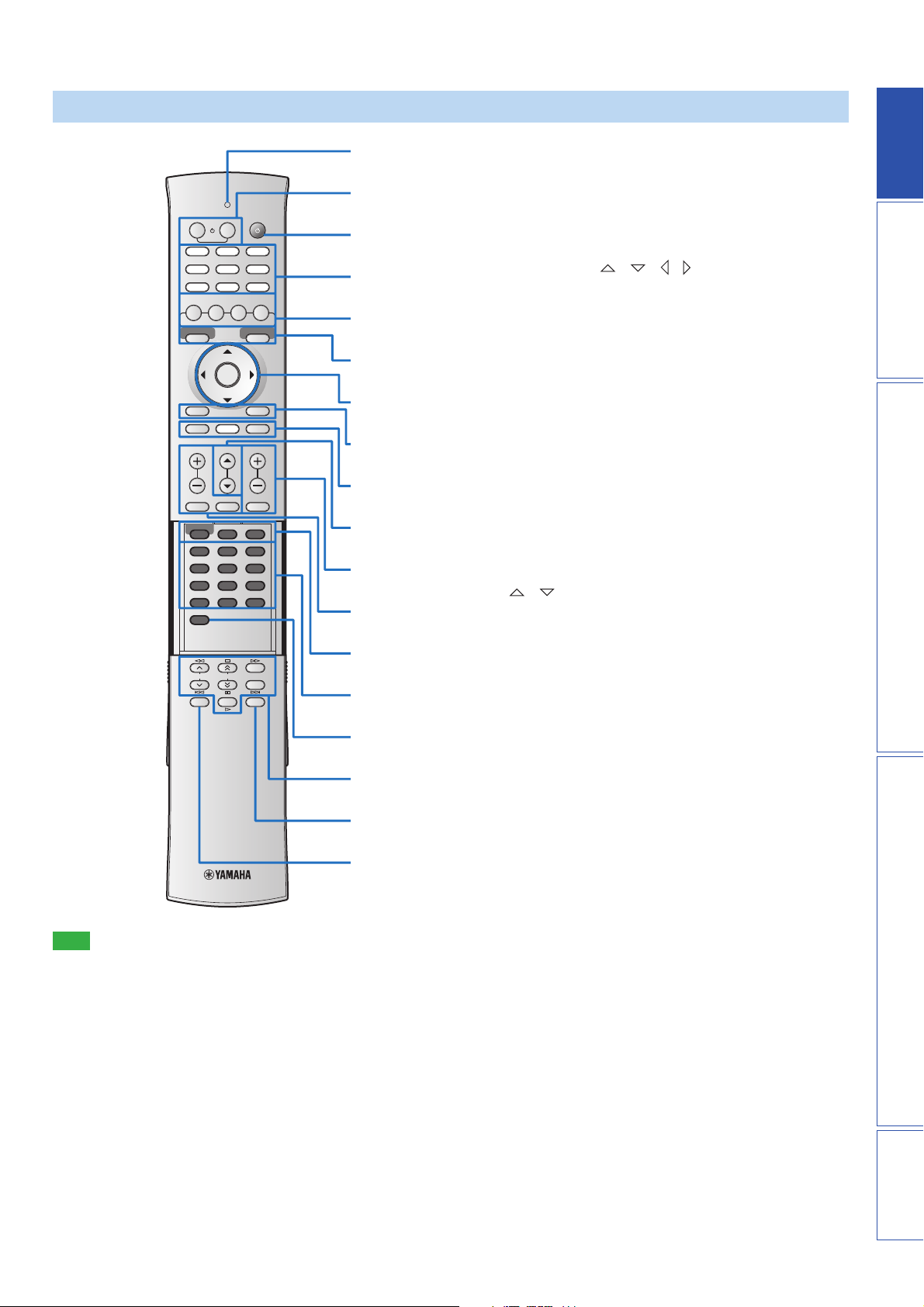
Telecomando
A
B
TV AV
TV AUX 1 AUX 2
HDMI 1 HDMI 2 HDMI 3
HDMI 4 iPod FM
ENTER
TAINMENT
CINEMA DSP
ENTER
SETUP RETURN
TV
INPUT MUTE
MEMORY
OFF
MENUTOP MENU
ENT
SLEEPINFO
MUSIC
MOVIE
SURROUND STEREO
OPTION
TV VOL CH VOLUME
TV
MUTE
UNIVOLUME SUR. DECODE INTELLIBEAM
1 2 3
4 5 6
7 8 9
0 +10
CODE SET
TUNING PRESET
Nota
• Durante l’utilizzo dei tasti situati sul coperchio a scorrimento (INFO,
SLEEP, etc.), chiudere completamente il coperchio prima dell’utilizzo.
A Indicatore di trasmissione
Si illumina quando vengono emessi segnali a raggi infrarossi.
B TV (p)
Accende il televisore o lo porta in modalità di attesa (pagina 39).
B AV (p)
Accende il componente scelto o lo porta in modalità di attesa
(pagina 39).
C Tasto di alimentazione (p)
Accende l’unità o la porta nella modalità di attesa (pagina 21).
D Tasti di selezione d’ingresso
Seleziona una sorgente di ingresso (pagina 21). Un tasto per la
C
D
E
F
G
H
I
J
K
L
M
N
O
P
Q
R
sorgente di ingresso attualmente selezionata si illumina quando il
telecomando è in funzione.
E Tasti dei programmi CINEMA DSP
Consentono di scegliere i programmi CINEMA DSP (pagina 22).
F SURROUND/STEREO
Commuta tra riproduzione surround e stereo (pagina 22).
G Tasti dei cursori ( / / / ), ENTER
Permettono di scegliere e regolare voci di menu.
H TOP MENU
Visualizza il menu principale di un disco o DVD Blu-ray (pagina 39).
H MENU
Visualizza il menu di un disco o DVD Blu-ray (pagina 39).
I OPTION
Visualizza il menu Option (pagina 28). Il telecomando passa alla
modalità di impostazione (si illumina ISETUP).
I SETUP
Visualizza il menu SETUP (pagina 30). Tenere premuto per inserire
direttamente il menu SELEZ. LINGUA (pagina 15). Si illumina
quando il telecomando passa alla modalità di impostazione dell’unità
principale.
I RETURN
Ritorna alla schermata del menu precedente (pagina 31).
J CH /
Cambia i canali della TV/registratore (pagina 39).
K VOLUME +/–
Aumenta o diminuisce il volume dell’unità (pagina 21).
K MUTE
Azzera l’audio. (pagina 21).
L Tasti di controllo TV
Per controllare la TV (pagina 39).
M UNIVOLUME
Attiva o disattiva la funzione UniVolume (pagina 28).
M SUR.DECODE
Sceglie un decoder per la riproduzione surround (pagina 24). Il
telecomando passa alla modalità di impostazione (si illumina
ISETUP).
M INTELLIBEAM
Entra nel menu CONFIG. AUTOMATICA (pagina 16). Il
telecomando passa alla modalità di impostazione (si illumina
ISETUP).
N Tasti numerici
Da utilizzare per inserire i numeri.
O CODE SET
Imposta i codici di telecomando per il funzionamento dei componenti
esterni (pagina 39).
P Tasti operativi Sintonizzatore/ componente esterno
Da utilizzare per scegliere o preselezionare una stazione FM o per
controllare la riproduzione di componenti esterni (pagine 25 e 39).
Q SLEEP
Imposta il timer di spegnimento (pagina 28).
R INFO
Visualizza le informazioni sui segnali attualmente in ingresso
nell’unità (pagina 29). Seleziona la modalità di visualizzazione Radio
Data System desiderata (solo modelli per l’Europa) (pagina 26).
PREPARAZIONEINTRODUZIONE APPENDICEFUNZIONI DI RIPRODUZIONE IMPOSTAZIONI
9 It
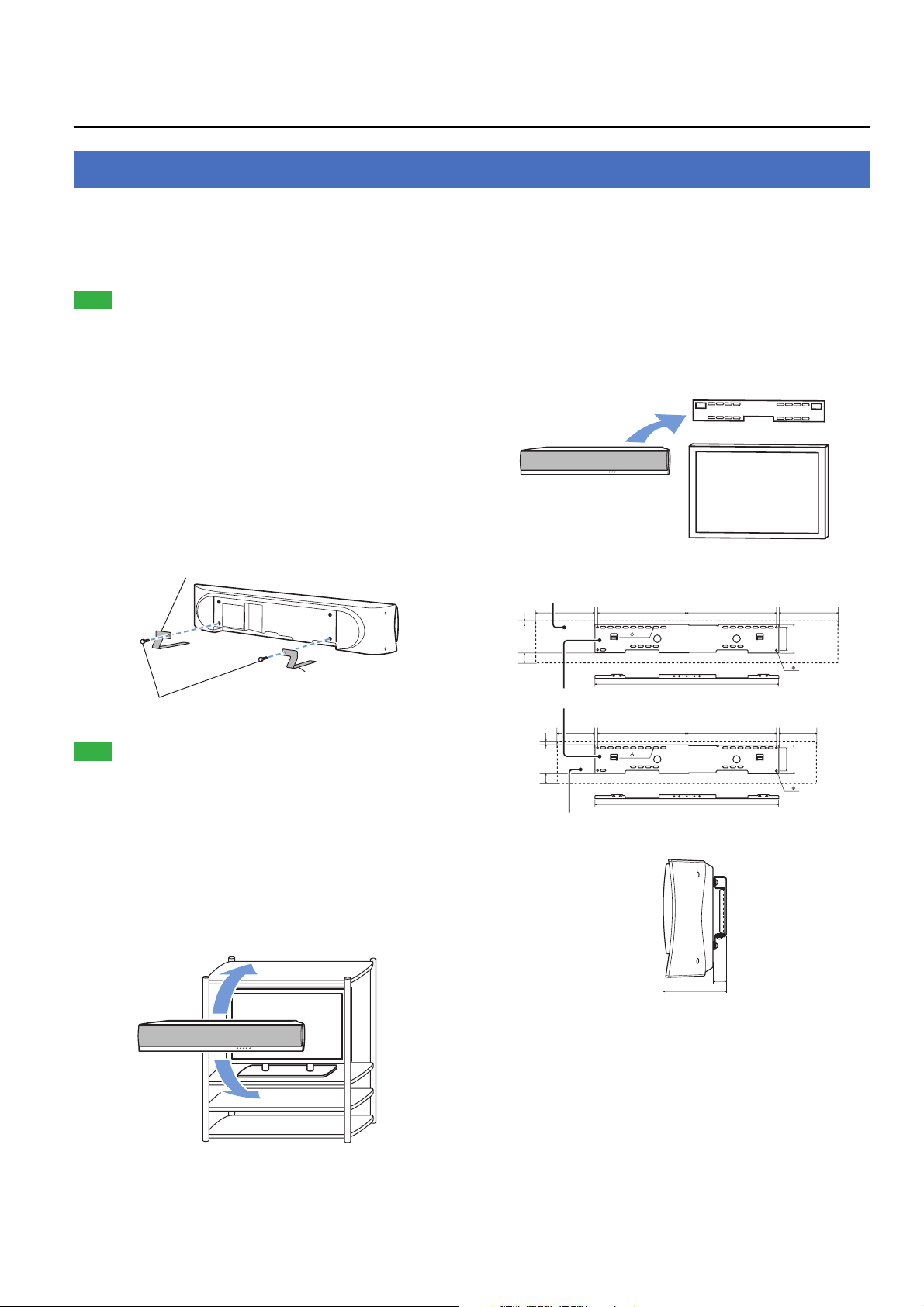
PREPARAZIONE
Installazione
Questa sezione descrive le posizioni di installazione con staffe metalliche per muri, rack, supporti da tavolo, o supporti da pavimento adatti
all’unità. Per ottenere gli effetti audio surround, installare l’unità lontana da oggetti quali i mobili che potrebbero ostacolare il percorso dei
raggi (pagina 11). A seconda dell’ambiente di installazione, i collegamenti con componenti esterni (pagina 12) possono essere effettuati prima
dell’installazione.
Note
• Controllare di aver lasciato spazio sufficiente per la dissipazione del calore.
Si raccomanda di installare l’unità utilizzando staffe metalliche per muri,
rack, una staffa metallica per muri o supporti da pavimento.
• Installarla sempre in modo che non cada a causa di vibrazioni, ad esempio in
caso di terremoti, e lontana dalla portata dei bambini.
• Se si usano televisori con tubo a raggi catodici (CRT), non installare l’unità
direttamente sopra il televisore.
• Se l’immagine del televisore risultasse sfuocata o distorta, raccomandiamo
di allontanare l’unità dal televisore.
■ Montare i supporti
Montare le staffe fornite con l’unità come evidenziato in basso.
Accertarsi di montare correttamente la staffa sinistra a destra. Le
staffe non sono necessarie se si utilizza la staffa metallica per muri
opzionale.
Staffa destra (in dotazione)
Staffa sinistra (in dotazione)
Viti (per staffe, in dotazione)
Nota
• A seconda se si utilizza un rack, un supporto da tavolo, o da pavimento, le
staffe potrebbero non essere necessarie.
■ Utilizzare un rack
Potete installare l’unità sopra o sotto il vostro televisore usando un
rack apposito acquistato separatamente.
Questo dovrebbe essere di larghezza sufficiente a consentire
un’adeguata ventilazione intorno all’unità e sufficientemente solido
da sostenere il peso dell’unità e della TV.
■ Utilizzare una staffa metallica per muri
Si può usare una staffa metallica a muro opzionale (ad esempio una
SPM-K30) per installare l’unità sul muro della stanza di ascolto.
Montaggio della staffa metallica per muri: Fare riferimento al
Manuale utente in dotazione con la staffa metallica per muri.
Staffa metallica per muri
L’unità
Televisore
Dimensioni quando si utilizza l’SPM-K30
YSP-5100
235 355 235355
26
74
SPM-K30 (Opzionale)
150 355 150355
26
74
YSP-4100
24- 7x22
730
24- 7x22
730
92
4- 7
92
4- 7
112
112
(mm)
10 It
Se l’unità viene installata sopra il televisore
Televisore
L’ u n i t à
Se l’unità viene installata sotto il televisore
18
107
(mm)
■ Utilizzare un supporto da tavolo o un supporto
da pavimento
È possibile montare sia il televisore che l’unità su un supporto da
tavolo o un supporto da pavimento disponibili in commercio.
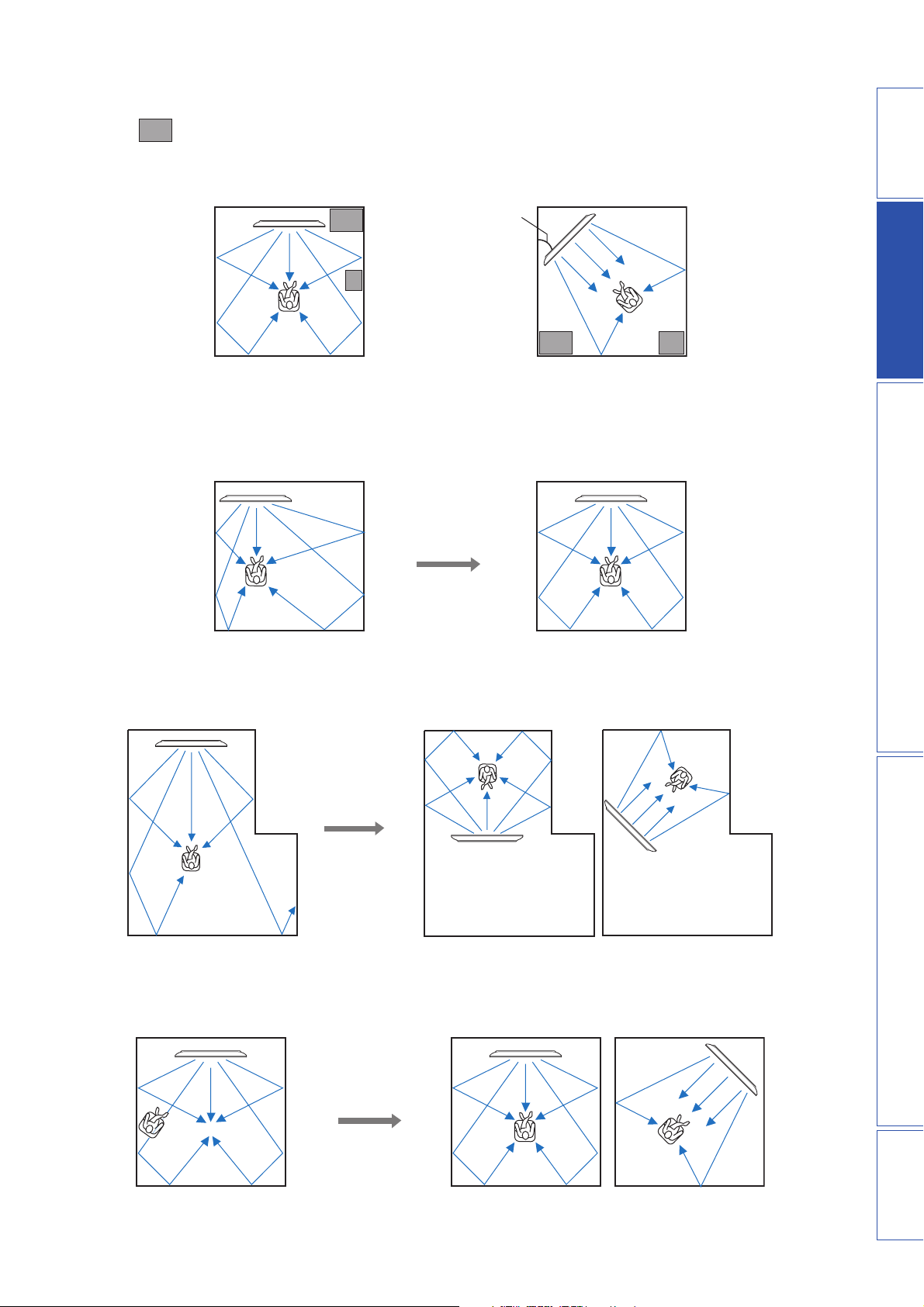
■ Condizioni ideali di installazione
: Oggetti quali mobilia
Istallazione parallela (con 5 Raggi)
■ Per un ambiente di ascolto migliore
Esempio 1
Installare l’unità il più vicino possibile al centro del muro.
Installazione ad angolo (con Stereo+3Raggi)
Da 40° a 50°
PREPARAZIONEINTRODUZIONE APPENDICEFUNZIONI DI RIPRODUZIONE IMPOSTAZIONI
Esempio 2
Installare l’unità in modo che i raggi sonori possano venire riflessi dal muro.
Esempio 3
Installare l’unità il più vicino possibile, esattamente davanti alla posizione di ascolto.
11 It
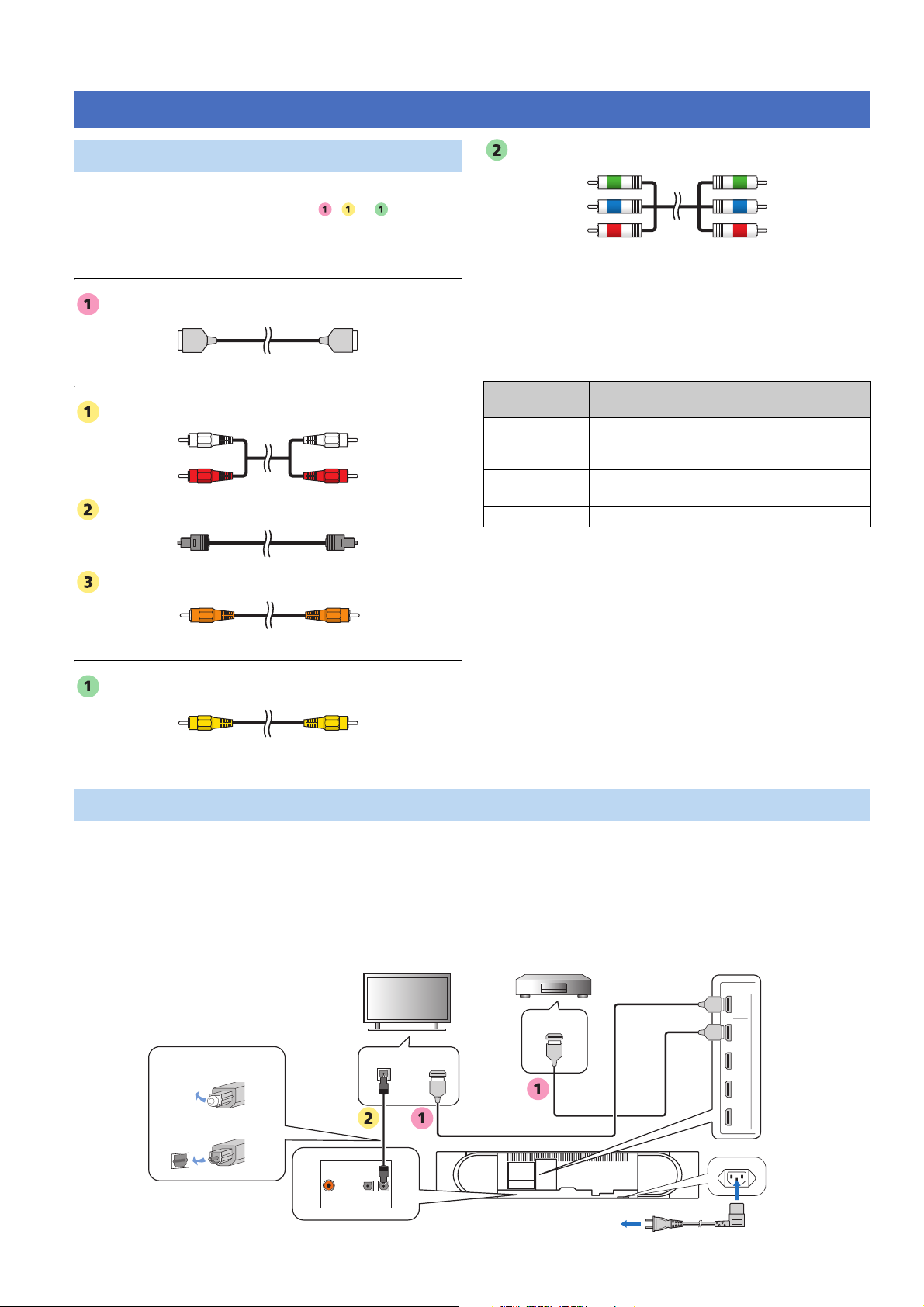
Collegamenti
Prima di collegare i componenti
■ Cavi usati per i collegamenti
I simboli a sinistra dei nomi dei cavi (quali , , e )
corrispondono ai simboli descritti in “Collegare TV e lettore Blu-ray”
(pagina 12) e “Collegare componenti audio e video” (pagina 13).
Per audio e video
Cavo HDMI
Per audio
Cavo audio a spinotti (in dotazione)
Cavo a fibre ottiche (in dotazione)
Cavo audio digitale a spinotti (in dotazione)
Per video
Cavo video a spinotti (in dotazione)
Cavo video component a spinotti
■ Informazioni su HDMI
Un cavo HDMI può trasmettere segnali sia audio che video
contemporaneamente. Se l’apparecchio TV e gli altri componenti
sono dotati di prese HDMI, utilizzare cavi HDMI per facilitare i
collegamenti.
Consultare anche: “Utilizzo della funzione di controllo HDMI”
(pagina 28), “MENU INGRESSI” (pagina 35)
Sorgente di
segnale
Disco Blu-ray
HD DVD
Dolby Digital, Dolby Digital Plus, Dolby TrueHD,
DTS, DTS-HD High Resolution Audio, DTS-HD
Master Audio, PCM a 2 canali, PCM Multicanale
DVD video Dolby Digital, DTS, PCM a 2 canali, PCM
multicanale
DVD audio PCM a 2 canali, PCM multicanale
Tipo di segnale audio
y
• L’unità converte automaticamente segnali video in ingresso emettendoli
dalla presa HDMI OUT.
• L’HDMI dell’unità supporta l’High-Bandwidth Digital Content Protection
(HDCP),
• Si raccomanda di utilizzare un cavo HDMI più corto di 5 m con il logo
HDMI.
■ Ordine di priorità dei segnali audio in ingresso
Quando i segnali audio analogici digitali arrivano simultaneamente
da una sola sorgente, l’unità riproduce i segnali audio digitali secondo
la priorità. Ad esempio, se arrivano simultaneamente segnali audio in
ingresso alle prese DIGITAL IN (AUX 1) e AUDIO IN (AUX 1)
l’unità riproduce i segnali audio in ingresso alla presa DIGITAL IN
(AUX 1) quando “AUX1” è selezionato come sorgente d’ingresso.
Collegare componenti esterni
Collegare componenti esterni (TV, lettore Blu-ray, etc.) all’unità. Non collegare il cavo di alimentazione alla presa di rete fino a quando non
siano stati completati i collegamenti.
■ Collegare TV e lettore Blu-ray
Il seguente esempio di collegamento mostra un esempio di collegamento della TV al lettore Blu-ray utilizzando le prese HDMI. Quando li si
collega utilizzando altre prese, fare riferimento a “Collegare componenti audio e video” (pagina 13). I simboli al di sotto dei cavi corrispondono
a quelli descritti in “Cavi usati per i collegamenti” (pagina 12).
Lettore Blu-ray
HDMI
output
Alla presa di rete CA
Cavo di alimentazione
OUT
HDMI
IN 1
IN 2
IN 3
IN 4
1. Togliere il cappuccio
(se incluso)
2. Controllare la
direzione
DIGITAL IN
Televisore
Optical digital
output
AUX 1 TVAUX 2
HDMI
input
12 It
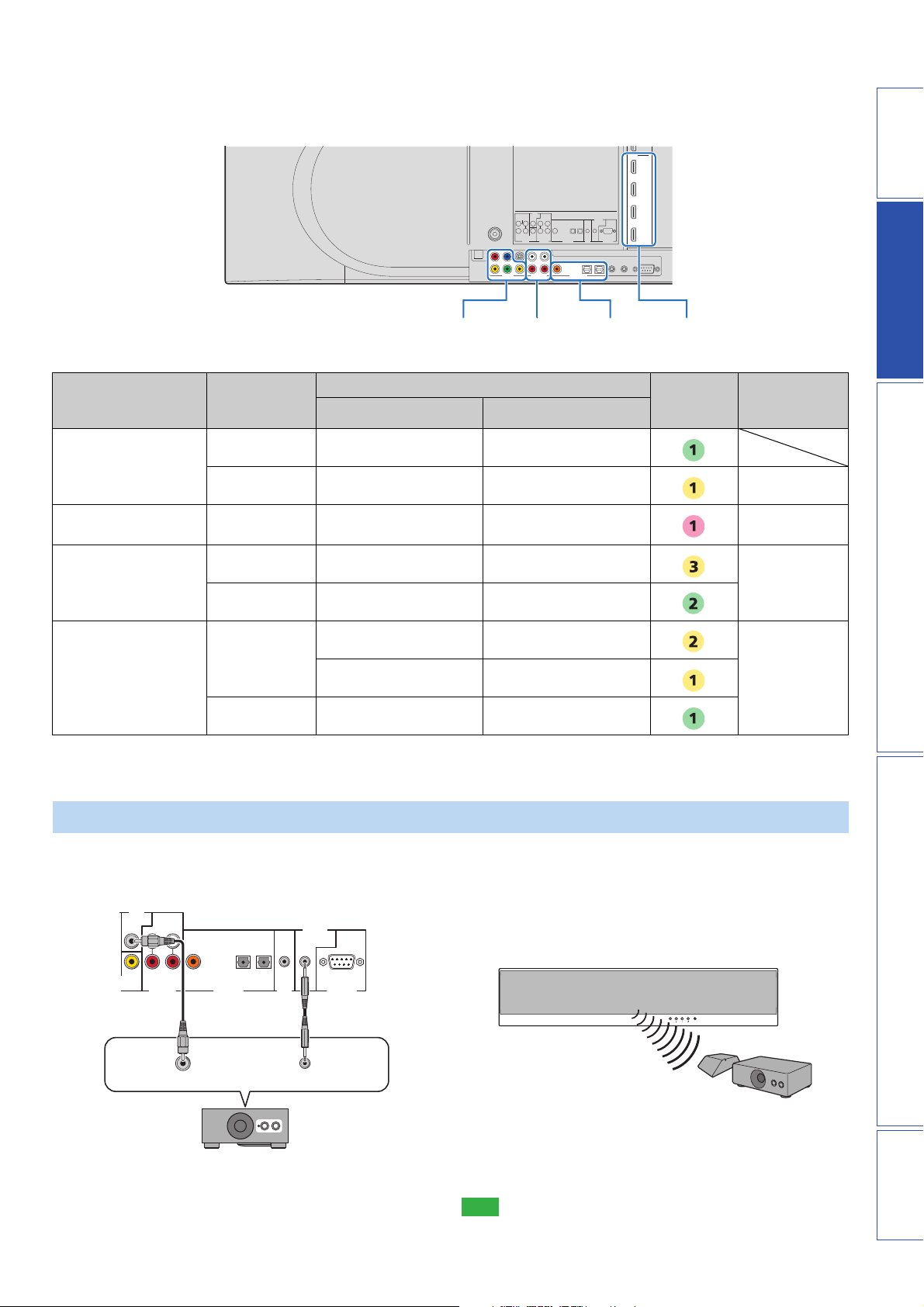
■ Collegare componenti audio e video
Stabilire i tipi di collegamento a seconda delle prese disponibili sull’unità e sui componenti esterni. I simboli nella seguente tabella
corrispondono a quelli descritti in “Cavi usati per i collegamenti” (pagina 12).
HDMI
IN 1
IN 2
COMPONENT
R PB
P
SUB
WOOFER
LL
Y
VIDEOVIDEO
RR
AUX 1 TV
AUX 2AUX 1 TVOUTIN
IR IN
DIGITAL INAU DIO INVIDEO
DIGITAL INAUDIO INVIDEO
IN 3
SYSTEM
CONNECTOR
IN 4
RS-232C
PREPARAZIONEINTRODUZIONE APPENDICEFUNZIONI DI RIPRODUZIONE IMPOSTAZIONI
Componente esterno Tipo di segnale
Prese
VIDEO IN/OUT
Prese da utilizzare
Sul componente esterno Sull’unità
Prese
AUDIO IN
Prese
DIGITAL IN
Prese
HDMI IN
Cavo da
utilizzare
Tasto di
selezione
d’ingresso
Televisore Video Ingresso video composite VIDEO OUT
Audio Uscita audio analogica AUDIO IN (TV) TV
Componente esterno
Audio/video Uscita HDMI HDMI IN 1-4 HDMI1-4
con uscita HDMI
Componente esterno
Audio Uscita digitale coassiale DIGITAL IN (AUX 2) AUX2
con uscita video
component
Componente esterno
Video Uscita video component VIDEO IN (COMPONENT)
Audio Uscita digitale ottica DIGITAL IN (AUX 1) AUX1
con uscita video
composite
Uscita audio analogica AUDIO IN (AUX 1)
Video Uscita video composite VIDEO IN (VIDEO)
y
• I segnali video in ingresso dalla presa VIDEO IN (VIDEO) possono uscire non solo dalla presa VIDEO OUT ma anche da quella HDMI OUT. I segnali video
in ingresso dalle prese VIDEO IN (COMPONENT) sono emessi dalla presa HDMI OUT.
Collegare un subwoofer
Collegamento dei cavi
Collegare la presa di ingresso monoaurale del subwoofer alla presa
SUBWOOFER dell’unità.
SUB
WOOFER
AUX 1 TVAUX 2AUX 1 TVOUT
DIGITAL INAUDIO IN
Ingresso monoaurale Connettore del sistema
y
• Se il subwoofer è collegato utilizzando un connettore di sistema, la modifica
della modalità di alimentazione dell’unità regolerà la modalità di
alimentazione del subwoofer (subwoofer Yamaha).
IR IN
SYSTEM
CONNECTOR
RS-232C
Collegamento wireless
È possibile effettuare un collegamento wireless del subwoofer
utilizzando un kit per subwoofer wireless Yamaha (SWK-W10).
Informazioni su SWK-W10, fare riferimento a “Informazioni su
sicurezza e accessori”
Consultare anche: “IMPOSTAZ. WIRELESS” (pagina 36)
INPUT VOLUME INTELLIBEAM MIC
Subwoofer
SWK-W10
y
• Per una trasmissione idonea, è necessario impostare l’ID del gruppo
dell’unità e dell’ SWK-W10 sullo stesso valore. Per le impostazioni dell'ID
del gruppo, fare riferimento a “Group ID” (pagina 36) e “Informazioni su
sicurezza e accessori (libretto a parte)”.
Nota
• Assicurarsi di utilizzare il prodotto solo nei paesi in cui è stato acquistato.
13 It
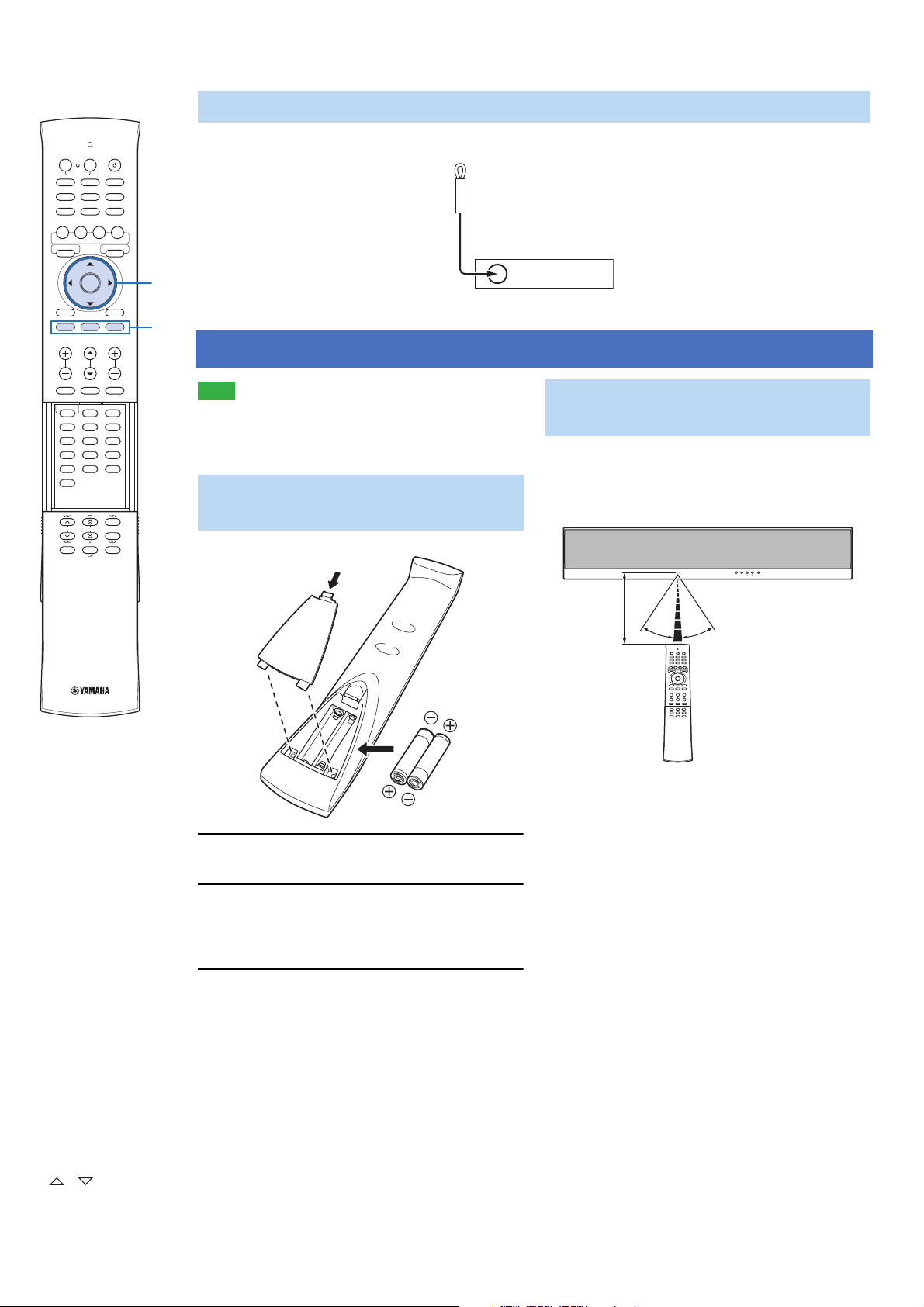
TV AV
TV AUX 1 AUX 2
HDMI 1 HDMI 2 HDMI 3
HDMI 4 iPod FM
ENTER
TAINMENT
MUSIC
MOVIE
CINEMA DSP
SURROUND STEREO
Collegare l’antenna FM
Collegare l’antenna FM in dotazione o la propria antenna alla presa FM ANTENNA sull’unità.
Antenna
OFF
ENTER
ENTER
SETUP RETURN
TV
INPUT MUTE
1 2 3
4 5 6
7 8 9
0 +10
MEMORY
MENUTOP MENU
ENT
SLEEPINFO
OPTION
OPTION SETUP RETURN
TV VOL CH VOLUME
TV
MUTE
UNIVOLUME SUR. DECODE INTELLIBEAM
CODE SET
TUNING PRESET
G
I
Nota
• Prima di installare le batterie o utilizzare il telecomando,
assicurarsi di leggere le avvertenze sul telecomando e sulle
batterie in “Informazioni su sicurezza e accessori” (sul libretto
separato).
Installare le batterie nel telecomando
Tirare e tenere
FM ANTENNA
Preparare il telecomando
Gamma operativa del telecomando
Il telecomando trasmette un raggio infrarosso direzionale.
Utilizzare il telecomando entro 6 m dall’unità e puntarlo
verso il sensore di controllo remoto dell’unità durante il
funzionamento.
Entro
6 m
INPUT VOLUME INTELLIBEAM MIC
30° 30°
GENTER
G /
ISETUP
14 It
1 Tirare e tenere la linguetta sul coperchio
delle batterie, quindi aprirlo.
2 Inserire le due batterie in dotazione (R03P,
UM4, AAA) nel vano batterie.
Assicurarsi di inserire le batterie secondo i segni della
polarità (+/–).
3 Chiudere il coperchio delle batterie.
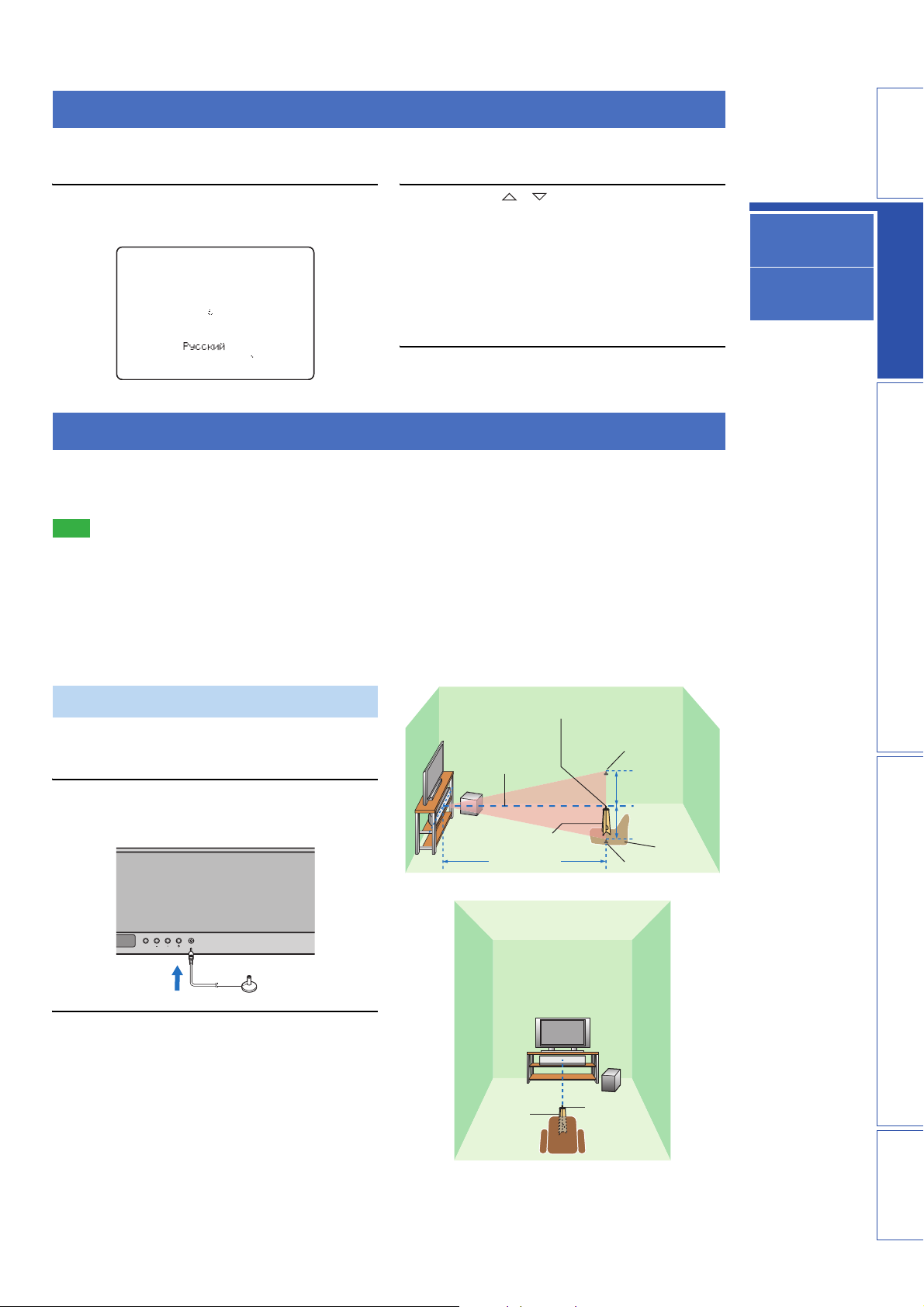
Modificare la lingua dell’OSD
È possibile selezionare una lingua dell’OSD tra inglese, tedesco, francese, spagnolo, italiano, olandese e russo. Prima di
eseguire le fasi seguenti, selezionare l’unità come ingresso video sulla TV.
1 Tenere premuto ISETUP fino a quando
apparirà il menu “SELEZ. LINGUA” sulla TV.
2 Premere G / per selezionare la lingua
desiderata, quindi premere GENTER.
Opzioni: ENGLISH (inglese), DEUTSCH (tedesco),
3)SELEZ. LINGUA
ENGLISH
.
DEUTSCH
Francais
ESPANOL
ITALIANO
NEDERLANDS
p
[ ]/[ ]:Su/Giu
p
[ENTER]:Enter
Impostazione iniziale: ENGLISH (inglese)
3 Per uscire dal menu, premere ISETUP.
Français (francese), ESPAÑOL (spagnolo),
ITALIANO (italiano), NEDERLANDS
(olandese), Русский (russo)
CONFIG. AUTOMATICA (IntelliBeam)
L’unità crea un campo sonoro riflettendo i raggi sonori dalle pareti della stanza di ascolto e ampliando la coesione di tutti
i canali. Proprio come si farebbe con la disposizione dei diffusori di altri sistemi audio, è necessario impostare l’angolo
del raggio per usufruire del suono migliore possibile dell’unità.
Note
• Dopo aver completato la procedura di CONFIG. AUTOMATICA , assicurarsi di collegare il microfono IntelliBeam.
• Il microfono IntelliBeam è sensibile al calore.
– Tenere il microfono IntelliBeam lontano dalla luce solare diretta.
– Non collocare il microfono IntelliBeam sopra l’unità.
• Non è possibile utilizzare CONFIG. AUTOMATICA quando è selezionato “PRE OUT” in “SOUND OUT” (pagina 35).
• Non è possibile avviare eseguire CONFIG. AUTOMATICA quando è in riproduzione l’iPod/iPhone utilizzando l’PDX-50TX. Per
avviare l’CONFIG. AUTOMATICA, fermare la riproduzione, quindi scollegare l’iPod/iPhone dal PDX-50TX. Per informazioni sul
PDX-50TX, fare riferimento a “Informazioni su sicurezza e accessori” (libretto a parte).
Modifica della
lingua sull’OSD
CONFIG.
AUTOMATICA
(IntelliBeam)
Uso della memoria
di sistema
PREPARAZIONEINTRODUZIONE APPENDICEFUNZIONI DI RIPRODUZIONE
Installare il microfono IntelliBeam
Seguire la procedura in basso per collegare il microfono
IntelliBeam all’unità e collocarlo in una posizione
appropriata.
1 Collegare il microfono in dotazione
IntelliBeam alla presa INTELLIBEAM MIC sul
pannello anteriore.
INPUT VOLUME INTELLIBEAM MIC
INTELLIBEAM MIC
2 Collocare il microfono IntelliBeam su una
superficie piana nella normale posizione di
ascolto.
Collocare il microfono IntelliBeam lungo la linea
centrale dell’unità e lontana da essa 1,8 m o più.
Inoltre, assicurarsi di collocare il microfono
IntelliBeam entro 1 m più in alto o più in basso
dall’altezza centrale dell’unità.
y
• Utilizzare il supporto di cartone del microfono in
dotazione o un treppiede per collocare il microfono
IntelliBeam alla stessa altezza delle orecchie
dell’ascoltatore in posizione seduta.
Microfono IntelliBeam
Altezza centrale
dell’unità
Supporto di
cartone del microfono
1,8 m o più
Linea centrale
Supporto di
cartone del
microfono
Limite superiore
Entro 1 m
Entro 1 m
Limite inferiore
Microfono
IntelliBeam
Posizione di
ascolto
IMPOSTAZIONI
15 It
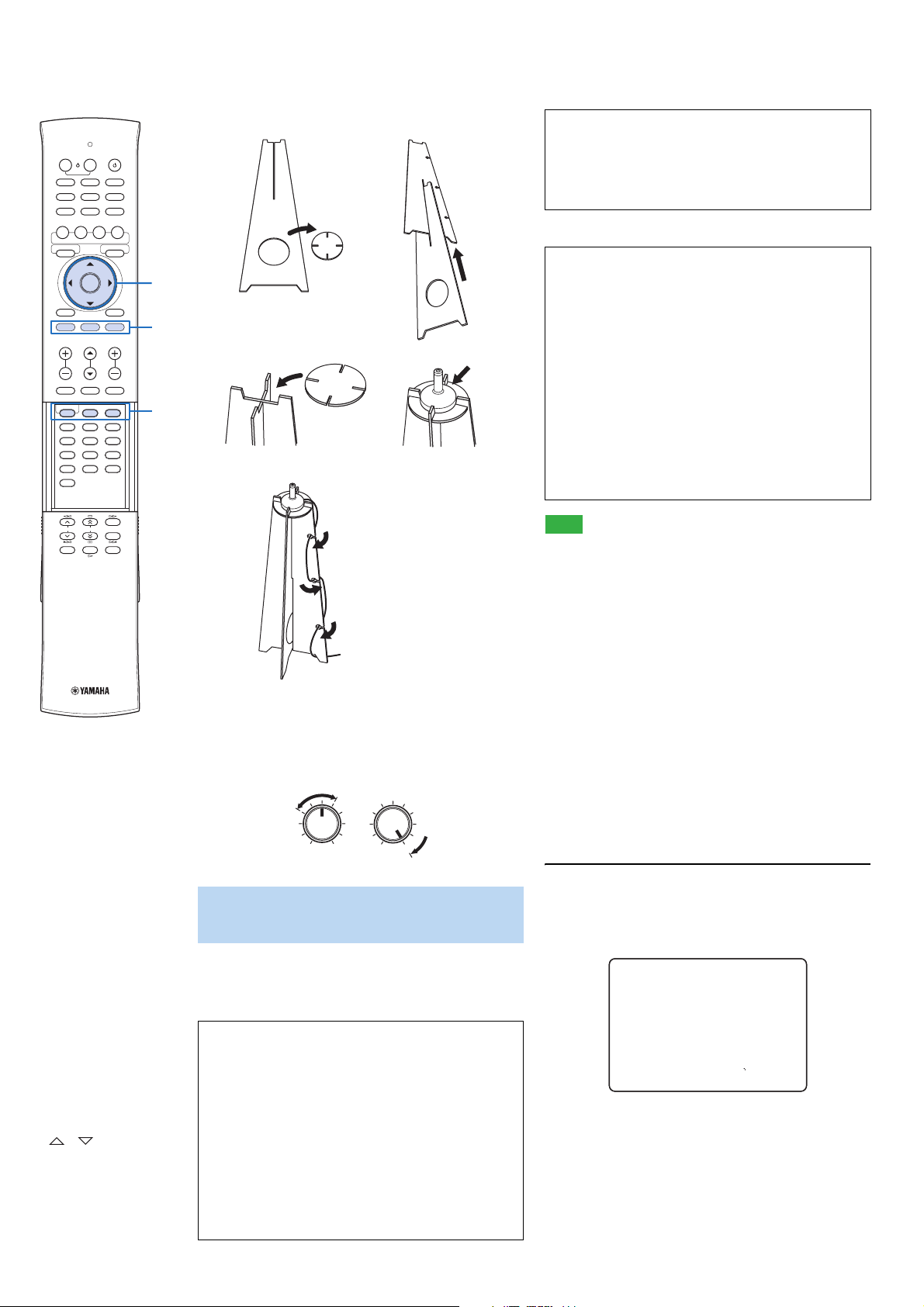
TV AV
TV AUX 1 AUX 2
HDMI 1 HDMI 2 HDMI 3
HDMI 4 iPod FM
ENTER
TAINMENT
MUSIC
MOVIE
CINEMA DSP
SURROUND STEREO
ENTER
ENTER
SETUP RETURN
TV
INPUT MUTE
1 2 3
4 5 6
7 8 9
0 +10
MENUTOP MENU
ENT
OPTION
OPTION SETUP RETURN
TV VOL CH VOLUME
TV
MUTE
UNIVOLUME SUR. DECODE INTELLIBEAM
CODE SET
■ Assemblare il supporto di cartone del
microfono in dotazione
12
“OTTIMIZ. SOLO RAGGI”
(Solo per l’ottimizzazione del raggio)
Da utilizzare per l’ottimizzazione dell’angolo del
raggio in modo che i parametri corrispondano al
meglio all’ambiente di ascolto.
Rimuovere
OFF
Adattare
Questo menu impiega circa un minuto.
“OTTIMIZ. SOLO SUONO”
(Solo per l’ottimizzazione del suono)
G
Da utilizzare per l’ottimizzazione del ritardo del
raggio, del volume e della qualità in modo da
impostare al meglio i parametri per l’ambiente di
I
34
Adattare
Collocare orizzontalmente
ascolto. È necessario ottimizzare l’angolo del raggio
con “OTTIMIZ. SOLO RAGGI” prima di avviare
“OTTIMIZ. SOLO SUONO”. Si raccomanda di
selezionare questa funzionalità di ottimizzazione nei
seguenti casi:
M
• Se sono state aperte o chiuse le tende nella stanza di
ascolto prima di utilizzare l’unità
• Se è stato impostato manualmente l’angolo del
raggio.
5
Questo menu impiega circa tre minuti.
TUNING PRESET
MEMORY
SLEEPINFO
GENTER
G /
IRETURN
ISETUP
MINTELLIBEAM
Passare attraverso
y
• Se un subwoofer con volume regolabile e controlli di frequenza
di crossover è collegato all’unità, accenderlo, regolare il volume
a circa metà, quindi impostare la frequenza di crossover al
massimo come mostrato in basso.
VOLUME
MIN MAX MIN
CROSSOVER
HIGH CUT
MAX
Subwoofer
Utilizzare CONFIG. AUTOMATICA (IntelliBeam)
È possibile selezionare uno dei seguenti tipi CONFIG.
AUTOMATICA a seconda dello scopo.
“OTTIMIZ. RAGGI+SUONO”
(Ottimizzazione del raggio e del suono)
Da utilizzare per l’ottimizzazione dell’angolo del
raggio, del ritardo, del volume e della qualità in modo
da impostare al meglio i parametri per l’ambiente
di ascolto. Si raccomanda di selezionare questa
funzionalità di ottimizzazione nei seguenti casi:
• Se si eseguono le impostazioni per la prima volta
• Se l’unità è stata collocata in una nuova posizione
• Se la stanza di ascolto è stata ristrutturata
• Se gli oggetti nella stanza di ascolto (mobilia, ecc.)
sono disposti in maniera diversa
Questo menu impiega circa tre minuti.
Note
• È normale che il test di prova venga emesso durante la
procedura di CONFIG. AUTOMATICA. Assicurarsi che non
siano presenti bambini vicino alla stanza di ascolto quando è in
atto la procedura CONFIG. AUTOMATICA.
• Assicurarsi che la stanza di ascolto sia più silenziosa possibile.
Per misurazioni accurate, spegnere l’aria condizionata o altri
apparecchi che generano rumori.
• Per conseguire i migliori risultati possibili, abbandonare la
stanza di ascolto finché la procedura CONFIG. AUTOMATICA
sarà completa in modo da impedirvi di ostruire il percorso dei
raggi sonori.
• Se ci sono tende nella stanza di ascolto, si raccomanda di
seguire le procedure in basso.
1. Aprire le tende per migliorare la riflessione del suono.
2. Avviare “OTTIMIZ. SOLO RAGGI”.
3. Chiudere le tende.
4. Avviare “OTTIMIZ. SOLO SUONO”.
y
• Per ritornare alla schermata precedente quando si utilizza
MENU CONFIGURAZIONE, premere IRETURN.
1 Premere ISETUP.
I tasti del telecomando da utilizzare per le operazioni
disponibili in ciascuna fase sono visualizzate sul
fondo della schermata.
MENU CONFIGURAZIONE
;MEMORIA
.
;CONFIG. AUTOMATICA
;CONFIG. MANUALE
;MENU SUONO
;MENUU SCITA SUONO
;MENU INGRESSI
;MENU DISPLAY
p
[ ]/[ ]:Su/Giu
p
[ENTER]:Enter
y
• È anche possibile iniziare la procedura “OTTIMIZ.
RAGGI+SUONO” semplicemente tenendo premuto
MINTELLIBEAM per più di due secondi. In tal caso,
procedere alla fase 4.
16 It
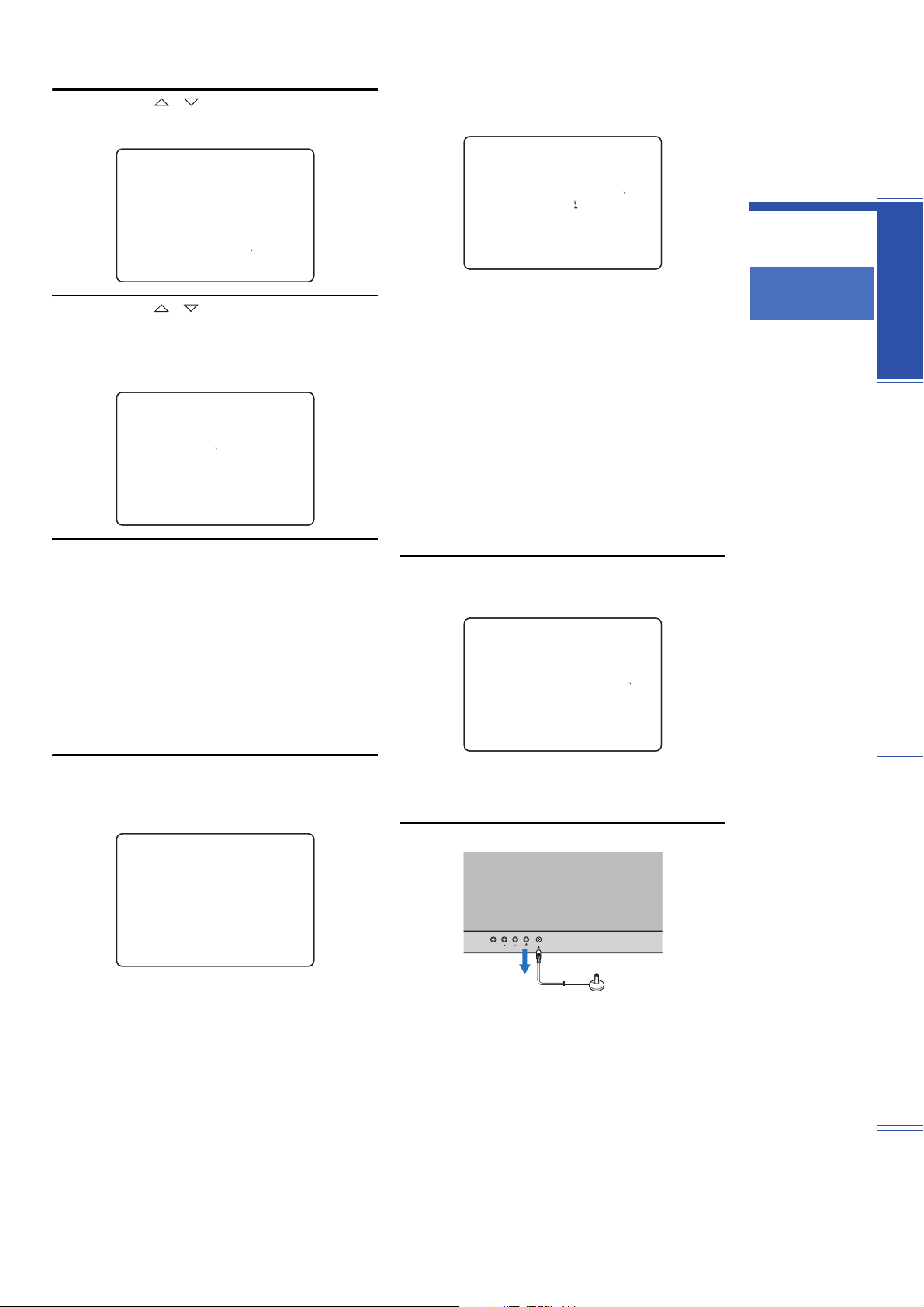
2 Premere G / per selezionare “CONFIG.
AUTOMATICA” quindi premere GENTER.
Se la procedura CONFIG. AUTOMATICA è
completa, l’unità fa risuonare l’avvertimento.
B)CONFIG. AUTOMATICA
1)OTTIMIZ. RAGGI+SUONO
2)OTTIMIZ. SOLO RAGGI
3)OTTIMIZ. SOLO SUONO
p
p
[ ]/[ ]:Su/Giu
[ENTER]:Enter
3 Premere G / per selezionare “OTTIMIZ.
RAGGI+SUONO”, “OTTIMIZ. SOLO RAGGI” o
“OTTIMIZ. SOLO SUONO” quindi premere
GENTER.
CONFIG. AUTOMATICA
PREPARAZION E e CONTROLLO
Per favore collegare il MIC.
Posizionare il MIC almeno a
1.8m dall'unita.
Il MIC va posizionato al
livello del punto di ascolto.
Tempo necessario 3min.
Dopo la pressione di [ENTER],
lasciare la stanza.
[ENT.]Iniziare[RET.]Annullare
4 Prepararsi ad abbandonare la stanza.
Non saranno possibili le impostazioni ottimali se si
rimane all’interno della stanza. Prepararsi ad
abbandonare la stanza entro 10 secondi dopo aver
premuto GENTER nella fase 5.
y
• Attendere fuori dalla stanza durante la procedura
CONFIG. AUTOMATICA.
• La procedura CONFIG. AUTOMATICA richiederà circa 3
minuti.
• Per annullare la procedura CONFIG. AUTOMATICA
dopo l’avvio, premere IRETURN.
VISUALIZZAZIONE RISULTATO
Misurazioni effettuate
MODO RAGGI: 5Raggi/Piu2
SUBWOOFER: S
[ENTER]:Salvare config.
[RETURN]:Non salvare config.
y
• Se viene visualizzato “MISURAZIONI AMBIENTALI
[FALLITO]”, fare riferimento a “Mesaggi di errore per
CONFIG. AUTOMATICA” (pagina 18), premere
IRETURN, quindi avviare nuovamente la procedura
CONFIG. AUTOMATICA.
• Se viene visualizzato “SUBWOOFER:NON
APPLICABILE” anche se è connesso ed acceso un
subwoofer all’unità, controllare il collegamento, quindi
aumentare il volume del subwoofer e poi riavviare la
procedura CONFIG. AUTOMATICA.
• A seconda dell’ambiente della stanza di ascolto, gli angoli
del raggio anteriore destro e sinistro e surround sinistro e
destro, possono essere impostati allo stesso valore anche
se viene visualizzato come risultato “MODO RAGGI :5
RAGGI”.
6 Premere GENTER per confermare i risultati.
La schermata del menu scompare entro due secondi.
CONFIG. AUTOMATICA COMPLETA
Per favore scollegare
il microfono dall'unita.
Modifica della
lingua sull’OSD
CONFIG.
AUTOMATICA
(IntelliBeam)
Uso della memoria
di sistema
PREPARAZIONEINTRODUZIONE APPENDICEFUNZIONI DI RIPRODUZIONE
5 Premere GENTER per avviare la procedura
CONFIG. AUTOMATICA e poi abbandonare la
stanza entro 10 secondi.
INIZIO CONFIG. AUTOMATICA
INIZIERA' IN 10 SEC
Lasciare la stanza
*---------
[RETURN]:Annullare
La schermata di configurazione cambierà durante la
procedura CONFIG. AUTOMATICA.
Se si verificasse un errore, si sentirà un suono di
avvertimento e verrà visualizzato un messaggio di
errore. Per ulteriori dettagli sui messaggi di errore,
consultare “Messaggi di errore per CONFIG.
AUTOMATICA” (pagina 18).
y
• Se non si vogliono mantenere i risultati, premere
IRETURN.
7 Scollegare il microfono IntelliBeam.
IMPOSTAZIONI
INPUT VOLUME INTELLIBEAM MIC
I risultati di misurazione sono archiviati nella
memoria interna dell’unità finché non si eseguirà
nuovamente la procedura CONFIG. AUTOMATICA
o si configureranno le impostazioni manualmente.
17 It
